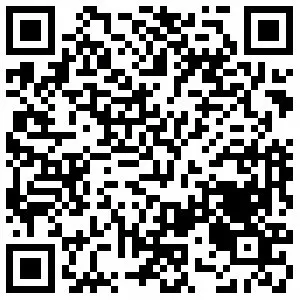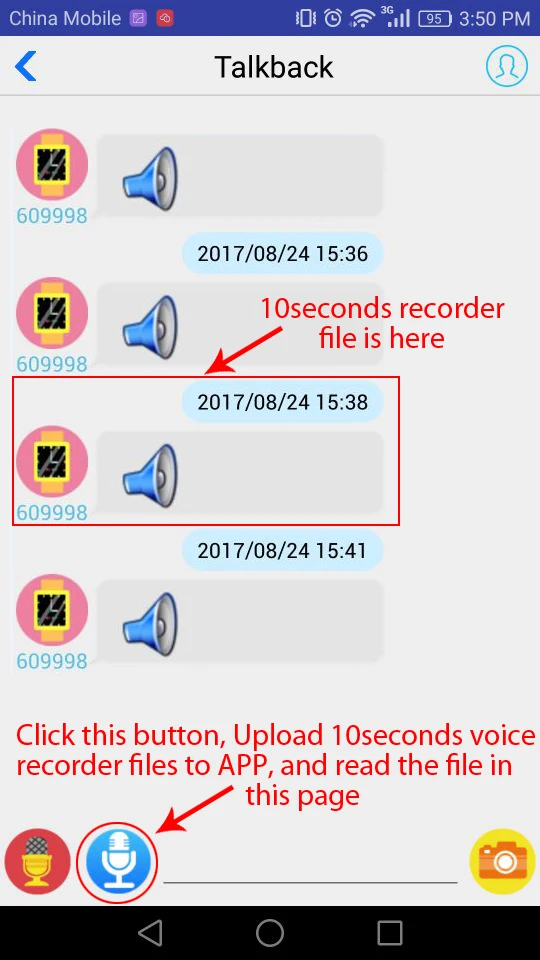ВНИМАНИЕ!
Данная инструкция подходит для трекеров, imei которых начинается с 3593, 8612, и в бумажной инструкции которых указаны приложения GPS365, 365GPS.
Если imei вашего устройства начинается с других цифр, и в бумажной инструкции указано приложение 360GPS, то используйте Инструкцию для 360GPS трекеров (GF-09, GF-21, GF-22 и др.).
Подготовка перед использованием
1. Подготовьте и активируйте nano SIM-карту для GPS-трекера, совместимую с 2G (GSM).
Вставьте ее в телефон и проверьте баланс.
Отключите функцию ввода PIN-кода SIM-карты, если она включена.
Проверьте, что SIM-карта поддерживает входящие и исходящие звонки и SMS, не заблокирован доступ в интернет.
Тариф SIM-карты не должен иметь ограничения для работы с трекерами (некоторые тарифы SIM-карт работают только с телефонами и планшетами).
Данную информация можно уточнить у оператора сотовой связи.
Рекомендуемые операторы сотовой связи: Megafon, Beeline, MTS.
2. Выключите трекер, если он включен.
Для выключения трекера без SIM-карты нажмите на центр крышки или центральную кнопку под крышкой устройства и удерживайте в течение 3 секунд (3 светодиода загорятся, затем погаснут).
Для выключения трекера с SIM-картой нажмите на центр крышки или центральную кнопку под крышкой устройства и удерживайте в течение 10 секунд (3 светодиода загорятся, затем погаснут).
3. Откройте крышку устройства и вставьте SIM-карту в слот.
Включите трекер, нажав на центр крышки или центральную кнопку под крышкой устройства и удерживайте в течение 3 секунд (3 светодиода загорятся, а затем будут мигать).
Для отправки сигнала SOS (трекер звонит на Ваш номер телефона) нажмите на центр крышки или центральную кнопку под крышкой устройства и удерживайте в течение 3 секунд (при включенном GPS-трекере с SIM-картой).
Cветодиодные индикаторы:
Синий: индикатор сигнала GPS. Быстро мигает — осуществляется поиск GPS сигнала, медленно мигает — GPS-соединение установлено.
Желтый: индикатор сигнала GPRS. Быстро мигает — нет сигнала GPRS, медленно мигает — GPRS-соединение установлено, горит — SIM-карта вставлена неверно, либо SIM-карта вставлена в слот уже включенного трекера, либо SIM-карта неисправна.
Красный: индикатор уровня заряда батареи. Быстро мигает — низкий уровень заряда, медленно мигает — нормальный уровень заряда.
Вход в приложение и добавление GPS-трекера
1. Скачайте приложение GPSee:


2. Зарегистрируйтесь в приложении, используя свой номер телефона.
3. Добавьте GPS-трекер на странице Устройства, нажав на кнопку +.
Отсканируйте QR-код на устройстве, либо введите IMEI (15-значный цифровой код) вручную.
Введите имя и номер телефона устройства.
Нажмите кнопку Добавить, после чего откроется приложение для отправки SMS с настройками сервера на номер телефона GPS-трекера.
Отправьте SMS. В ответ от устройства получите сообщение с текстом OK. После этого устройство должно подключиться к приложению в течение нескольких секунд.
Настройки GPS-трекера
Номер телефона для связи с устройством.
Номер телефона, с которого разрешено звонить на устройство.
И на этот же номер звонит устройство, когда отправлен сигнал SOS (удерживание центральной кнопки трекера 3 секунды).
Режим ответа устройства на звонок.
На звонок с разрешенного номера телефона, у трекера есть 3 режима ответа:
Ручной ответ. Слушать и говорить
Ответить на звонок можно нажатием на центральную кнопку.
Трекер можно слушать и отвечать ему.
Автоответ. Слушать и говорить
Устройство автоматически отвечает на звонок после первого гудка.
Трекер можно слушать и отвечать ему.
Автоответ. Только слушать
Устройство автоматически отвечает на звонок после первого гудка.
Трекер можно только слушать.
Цвет.
Цвет иконки GPS-трекера и отображаемого пути на карте.
Показывать на карте.
Показывать трекер на карте.
Отображать путь.
Отображать путь трекера на карте.
История перемещений.
Период времени до текущего момента, за который выводится путь трекера на карте.
Уведомлять о низком заряде.
Получать уведомление, если заряд батареи устройства меньше 20%.
Загружать координаты.
Устройству разрешено определять свои координаты. При необходимости можно отключать для экономии заряда батареи.
Использовать GPS.
Определять координаты, используя спутники GPS.
Использовать LBS+WiFi.
Определять координаты по точкам WiFi, при отсутствии GPS сигнала. При включении возможна погрешность в определении координат до 200 м.
Использовать LBS.
Определять координаты по сотовым вышкам LBS, при отсутствии точек WiFi и GPS сигнала. При включении возможна погрешность в определении координат до 2000 м.
Интервал загрузки координат.
Интервал определения своих координат GPS-трекером.
Диоды на устройстве.
Вкл/выкл светодиодные индикаторы на GPS-трекере.
Звук на устройстве.
Вкл/выкл звук на трекере.
Звуковая сигнализация.
Вкл/выкл проигрование мелодии на устройстве. Может быть полезно для поиска трекера.
Датчик звука. Звонок.
Получать звонок с устройства, когда звук рядом с ним начинает превышать 30 дБ.
Перед использованием данной опции необходимо привязать номер телефона, на который будет звонить трекер при срабатывании датчика.
Для этого нужно отправить SMS команду: 000#номер телефона# на номер телефона устройства.
Датчик звука. Запись.
Начинать 10-ти минутную запись в формате WAV на карту памяти microSD, когда звук рядом с трекером начинает превышать 30 дБ.
Если устройство имеет слот для карты памяти, то перед использованием данной опции необходимо вставить карту памяти microSD до 32GB в слот и заново включить устройство.
Датчик движения.
Получать уведомление, когда устройство начнет движение после покоя.
Разрешенная зона.
Выбор разрешенной зоны для трекера. Если устройство выйдет за границы разрешенной зоны, то придет уведомление.
Перед выбором зоны нужно создать ее на странице Зоны, отметив центр на карте и указав радиус.
Перезагрузка и выключение.
Перезагрузить или выключить трекер удаленно.
SMS команды для GPS365 / 365GPS трекеров
1. Восстановить пароль по умолчанию: pwrst
2. Восстановить заводские настройки: 1122
3. Получить IMEI устройства: imei#
4. Изменить IMEI устройства: imei#новый 15-значный номер
5. Включить / выключить светодиодные индикаторы на GPS-трекере: led#on / led#off
6. Изменить интервал загрузки координат:
time#минуты (диапазон 1-120 минут)
md#секунды (диапазон 10-60 секунд)
7. Изменить настройки сервера: server#домен или IP сервера#порт#
8. Изменить настройки APN:
apn#точка доступа#логин#пароль# (с логином и паролем)
apn#точка доступа# (без логина и пароля)
9. Перезагрузить устройство: sysrst#
10. Включить / выключить датчик вибрации: 6666#on# / 6666#off#
11. Включить / выключить функцию определения местоположения: link#1# / link#0#
SMS управление
000#номер телефона#номер телефона#номер телефона# — привязка до трех номеров для SMS-оповещений и автозвонков, указанных ниже
111 — начать запись 10 минут на карту памяти microSD
222 — автозапись 10 минут на карту памяти microSD, если звук рядом с трекером начинает превышать 30 дБ
333 — автозвонок на привязанные номера, если звук рядом с трекером начинает превышать 30 дБ
444 — очистить память на карте microSD
555 — сбросить все SMS настройки
666 — SMS-оповещение на привязанные номера, если устройство начнет движение после покоя
777 — автозвонок на привязанные номера, если устройство начнет движение после покоя
888 — проиграть записи с карты памяти microSD (для моделей с динамиком)
999 — прислать SMS с координатами трекера
Данная инструкция подходит для всех GPS365 / 365GPS трекеров: hadog, GF-21, GF-22.
Если после прочтения инструкции у Вас возникли проблемы или вопросы по работе устройства или приложения, напишите на почту app@gpsee.ru или Telegram @gpsee_ru.
Обновлено: 13.07.2023
1. Подготовьте и активируйте nano SIM-карту для GPS-трекера, совместимую с 2G (GSM).
Вставьте ее в телефон и проверьте баланс.
Отключите функцию ввода PIN-кода SIM-карты, если она включена.
Проверьте, что SIM-карта поддерживает входящие и исходящие звонки и SMS, не заблокирован доступ в интернет.
Тариф SIM-карты не дложен иметь ограничения для работы с трекерами (некоторые тарифы SIM-карт работают только с телефонами и планшетами).
Данную информация можно уточнить у оператора сотовой связи.
Рекомендуемые операторы сотовой связи: Megafon, Beeline, MTS.
2. Выключите трекер, если он включен.
Для выключения трекера без SIM-карты нажмите на центр крышки или центральную кнопку под крышкой устройства и удерживайте в течение 3 секунд (3 светодиода загорятся, затем погаснут).
Для выключения трекера с SIM-картой нажмите на центр крышки или центральную кнопку под крышкой устройства и удерживайте в течение 10 секунд (3 светодиода загорятся, затем погаснут).
3. Откройте крышку устройства и вставьте SIM-карту в слот.
Включите трекер, нажав на центр крышки или центральную кнопку под крышкой устройства и удерживайте в течение 3 секунд (3 светодиода загорятся, а затем будут мигать).
Для отправки сигнала SOS (трекер звонит на Ваш номер телефона) нажмите на центр крышки или центральную кнопку под крышкой устройства и удерживайте в течение 3 секунд (при включенном GPS-трекере с SIM-картой).
После включения GPS-трекера с SIM-картой могут возникнуть следующие условия:
A: если желтый светодиод медленно мигает, то это означает, что трекер подключился к сети и все в порядке.
B: если желтый светодиод быстро мигает при том, что SIM-карта удовлетворяет всем параметрам описанным выше, то возможно проблема связана с неверными настройками APN.
C: если желтый светодиод всегда горит (не мигает), то это означает, что SIM-карта вставлена неверно или не работает.
Выньте SIM-карту и вставьте ее снова или замените на новую.
Для установки настроек APN:
Отправьте SMS-команду на номер телефона GPS-трекера для установки настроек APN (настройки можно уточнить у оператора сотовой связи):
1. Скачайте приложение GPSee:
2. Зарегистрируйтесь в приложении, используя свой номер телефона.
3. Добавьте GPS-трекер на странице Устройства, нажав на кнопку +.
Отсканируйте QR-код на устройстве, либо введите IMEI (15-значный цифровой код) вручную.
Введите имя и номер телефона устройства.
Настройки GPS-трекера
Номер телефона для связи с устройством.
Номер телефона, с которого разрешено звонить на устройство.
И на этот же номер звонит устройство, когда отправлен сигнал SOS (удерживание центральной кнопки трекера 3 секунды).
Режим ответа устройства на звонок.
На звонок с разрешенного номера телефона, у трекера есть 3 режима ответа:
Ручной ответ. Слушать и говорить
Ответить на звонок можно нажатием на центральную кнопку.
Трекер можно слушать и отвечать ему.
Авто ответ. Слушать и говорить
Устройство автоматически отвечает на звонок после первого гудка.
Трекер можно слушать и отвечать ему.
Авто ответ. Только слушать
Устройство автоматически отвечает на звонок после первого гудка.
Трекер можно только слушать.
Цвет иконки GPS-трекера и отображаемого пути на карте.
Показывать на карте.
Показывать трекер на карте.
Отображать путь трекера на карте.
Период времени до текущего момента, за который выводится путь трекера на карте.
Уведомлять о низком заряде.
Получать уведомление, если заряд батареи устройства меньше 15%.
Устройству разрешено определять свои координаты. При необходимости можно отключать для экономии заряда батареи.
Определять координаты, используя спутники GPS.
Определять координаты, используя сотовые вышки LBS, при отсутствии GPS сигнала. При включении возможна погрешность в определении координат.
Интервал загрузки координат.
Интервал определения своих координат GPS-трекером.
Диоды на устройстве.
Вкл/выкл светодиодные индикаторы на GPS-трекере.
Звук на устройстве.
Вкл/выкл звук на трекере.
Вкл/выкл проигрование мелодии на устройстве. Может быть полезно для поиска трекера.
Получать уведомление, когда устройство начнет движение после покоя.
Выбор разрешенной зоны для трекера. Если устройство выйдет за границы разрешенной зоны, то придет уведомление.
Перед выбором зоны нужно создать ее на странице Зоны, отметив центр на карте и указав радиус.
Перезагрузка и выключение.
Перезагрузить или выключить трекер удаленно.
SMS команды для GPS365 / 365GPS трекеров
1. Восстановить пароль по умолчанию: pwrst
2. Восстановить заводские настройки: 1122
6. Изменить интервал загрузки координат:
8. Изменить настройки APN:
Данная инструкция подходит для всех GPS365 / 365GPS трекеров.
Как настроить приложение 365gps
GPS GF-21
GF21 мини автомобильный GPS противоугонный трекер
• Двусторонний вызов: номер адресной книги. Звонки с пользователями.
• Дистанционный мониторинг: высокочувствительный микрофон, который в реальном времени отслеживает окружающий звук.
• Интеллектуальное энергосбережение: вовремя отключите / включите GPS и загрузку данных.
• Мобильная клиент / компьютерная сервисная платформа, режим мульти-контроля.
Инструкция по эксплуатации
Приложение для Android: GPS365
Приложение для iOS: GPS365
Идентификатор входа: номер IMEI (15 цифр)
Пароль по умолчанию: 123456
Подготовка перед использованием
1. Подготовьте нано-сим-карту, которая совместима с сетью 2G GSM, если для новой сим-карты требуется 24 часа для ее правильной активации; также необходимо отключить PIN-код SIM-карты
2. Откройте GPRS и Caller ID Показать сервис SIM-карты
Включение
Включить : длительное нажатие в течение 3 секунд
SOS : длительное нажатие в течение 3 секунд в режиме включения
Выключить : длительное нажатие в течение 1 секунды (с SIM-картой).
Выключить : длительное нажатие в течение 3 секунд (без SIM-карты).
Логин аккаунта
Откройте приложение 365GPS:
Логин : номер IMEI (15 цифр),
Светодиодные индикаторы
Красный : аккумулятор, медленный нормальный, быстро разряженный аккумулятор, яркий при зарядке
Желтый : GSM, медленный нормальный, сигнал быстрого поиска, яркий нет сим карты
Синий : GPS, медленный нормальный, быстрый поиск, яркий получить GPS без сим карты
СМС команды
111 Запись голоса по TF-карте с 10-минутной паузой
222 Запись голоса по TF-карте с 10-минутной паузой, автоматическая запись снова через 10 минут при наличии любого голоса
333 Активированный голосом обратный вызов на номера привязки
444 Удалить все содержимое памяти
555 Отключить все функции
666 Виброзвонок SMS на номер привязки
777 Виброзвонок вызов на номера привязки
999 Расположение координат SMS
СМС операции
Восстановить пароль по умолчанию: «pwrst«
Восстановить заводские настройки: «1122«
Дистанционный перезапуск: «sysrst«
Официальное уведомление: эта разработка продукта используется только для охраны персонала, компании и транспортного парка.
Пожалуйста, соблюдайте национальные законы и правила страны.
Номер модели: GF-21
Размер: 2,6×1,3×4,3 см
Батарея: встроенная аккумуляторная батарея 5 В 350 мАч
Частота связи: 850/900/1800/1900 МГц
Режим позиционирования: WIFI + LBS + GPS
Рабочая температура: -20-85 ° C
Как пользоваться GPS трекером?
a) Подготовьте нано-сим-карту, которая совместима с сетью 2G, и откройте службу GPRS (очень важно, потому что GPS-трекер работает только с 2G). Если новая SIM-карта, для правильной активации потребуется 24 часа;
б) Вставьте нано-сим-карту в слот трекера (отсутствует выравнивание углов для сим-карты и слота)
в) Нажмите и удерживайте кнопку питания в течение 3 секунд, чтобы включить трекер, подождите, пока желтый светодиод медленно мигает.
г) Загрузите наше приложение 365GPS, идентификатор входа: 15 цифр IMEI на трекере, пароль: 123456
д) Испытание в открытом открытом небе будет полезно для получения спутникового сигнала GPS и точности определения местоположения.
Где кнопка питания?
Кнопка питания: рядом с гнездом для сим-карты
Что означают светодиодные фонари?
Красный: емкость аккумулятора
Синий: сигнал GPS
Желтый: сигнал GSM
Быстрое мигание: средний поиск сигнала (быстрое среднее снижение мощности)
Медленное мигание: значит, нормально, работает правильно
а: сим-карта не установлена
б: вы неправильно подключаете к сим-карте
Желтый (оранжевый) светодиод всегда горит?
2) Если ваша сим-карта совместима с 2G, желтый светодиод быстро мигает
3) Вы не удалили PIN-код своей сим-карты, поместили сим-карту в мобильный телефон, отключили PIN-код и снова вставили сим-карту в трекер.
Как я узнаю, что связь с трекером подключена?
359339075000 *** (15 цифр, номера)
Примечание: отправьте SMS на номер сим-карты, удалите код страны: +39 / +44 / +49 . оставьте только номер телефона
Как установить номер голосового монитора и как он работает?
В следующий раз: ваш телефонный звонок напрямую на трекер, он ответит автоматически, не нужно устанавливать заново.
Как использовать Диктофон?
Как использовать координаты SMS / Отслеживать с помощью SMS не APP?
СМС координата СМС команда: 999, тогда вы получите ссылку на карту Google, откройте ссылку, чтобы получить местоположение.
365GPS на компьютер
Информация
Инструкции по установке
Cкачать и установить 365GPS на компьютер бесплатно.
Многие из нас стали задавать простой вопрос: как скачать, установить и сыграть в нашу любимую игру прямо на компьютере?
Если вы не любите маленькие экраны смартфона или планшета, то сделать это можно с помощью программы-эмулятора. С ее помощью можно создать на своем компьютере среду Android и через нее запустить приложение. На данный момент самыми популярными утилитами для этого являются: Bluestacks и NoxPlayer.
Установка 365GPS на компьютер с помощью Bluestacks
Bluestacks считается самым популярным эмулятором для компьютеров под управлением Windows. Кроме того, есть версия этой программы для Mac OS. Для того, чтобы установить этот эмулятор на ПК нужно, чтобы на нем была установлена Windows 7 (или выше) и имелось минимум 2 Гб оперативной памяти.
+ Windows: дважды щелкните по скачанному EXE-файлу, нажмите «Да», когда появится запрос, щелкните по «Установить», нажмите «Завершить», когда эта опция станет активной. Откройте Bluestacks, если он не запустился автоматически, а затем следуйте инструкциям на экране, чтобы войти в свою учетную запись Google.
+ Mac: дважды щелкните по скачанному файлу DMG, дважды щелкните по значку Bluestacks, нажмите «Установить», когда будет предложено, разрешите устанавливать программы сторонних разработчиков (если понадобится) и нажмите «Продолжить». Откройте Bluestacks, если он не запустился автоматически, и следуйте инструкциям на экране, чтобы войти в свою учетную запись Google.
Скачайте файл APK на компьютер. APK-файлы являются установщиками приложений. Вы можете скачать apk-файл с нашего сайта.
Щелкните по вкладке «Мои приложения». Она находится в верхней левой части окна Bluestacks.
Нажмите «Установить APK». Эта опция находится в нижнем правом углу окна. Откроется окно Проводника (Windows) или Finder (Mac).
Выберите скачанный файл APK. Перейдите в папку со скачанным файлом APK и щелкните по нему, чтобы выбрать.
Нажмите «Открыть». Эта опция находится в нижнем правом углу окна. Файл APK откроется в Bluestacks, то есть начнется установка приложения.
Запустите приложение. Когда значок приложения отобразится на вкладке «Мои приложения», щелкните по нему, чтобы открыть приложение.
Установка 365GPS на компьютер с помощью NoxPlayer
Nox App Player бесплатна и не имеет никакой навязчивой всплывающей рекламы. Работает на Андроиде версии 4.4.2, позволяя открывать множество игр, будь то большой симулятор, требовательный шутер или любое другое приложение.
+ Для того чтобы установить эмулятор Nox App Player, нажимаем на кнопку «СКАЧАТЬ».
+ Далее начнется автоматическая загрузка, по завершении которой необходимо будет перейти в папку «Загрузки» и нажать на установочный файл скачанной программы.
Установка и запуск программы:
+ Для продолжения установки необходимо в открывшемся окне нажать на кнопку «Установить». Выберите дополнительные параметры инсталляции, нажав на кнопку «Настроить», если вам это необходимо. Не снимайте галочку с пункта «Принять «Соглашение»», иначе вы не сможете продолжить.
+ После того как эмулятор будет установлен на компьютер, вы увидите на экране окно запуска, где необходимо будет нажать на кнопку «Пуск».
Загрузка и установка приложений: Для этого вам необходимо скачать файл приложения в формате APK и просто перетащить его на рабочий стол Nox App Player. После этого сразу начнется установка, по окончании которой вы увидите значок этого приложения на главном экране.
Собачья жизнь. Домашние кошки и собаки.
Собачья жизнь. Домашние кошки и собаки.
Pages
Инструкция по настройке трекера GPS365
Очень часто, при покупке GPS трекеров, у пользователей возникает масса вопросов по настройке и использованию. Вот только не все продавцы могут предоставить исчерпывающую консультацию и инструкцию. Это касается и популярного GPS трекера GPS365. В этом мануале, наш консультант рассказал максимально подробно о том, как правильно настроить прибор.
GPS ошейник для кошек и маленьких собак GPS365:
Особенности трекера GPS 365:
Подходит для собак от 3 до 36 кг;
Точность позиционирования от 2 до 5 метров на улице, 30 метров в зданиях;
Подходит для домашних кошек;
Регулируемый ремешок ошейника (от 25 до 40 см);
Степень защиты от влаги IP67;
Емкость аккумулятора 500 mAh;
Время работы от 5 до 15 дней;
Функция записи и звонка на GPS трекер;
Функция «Зона контроля»;
Рабочая среда устройства от -25 до +55 C;
Компактные размеры 5,3X2,9X1,1 см;
Включение и выключение со смартфона;
Новый купон пользователя по заказам US $4.00
Гарантия возврата денег Возврат за 15 дней
TOPIN G03 мини gps трекер WiFi lbs gps локатор отслеживание веб-приложений голосовой Регистраторы для детей автомобиля Автомобильный gps-навигатор GSM трекер
Двойная система означает: поддержка позиционирования приложений и SMS-координат
Первый: gps, второй: Wifi, последний: LBS
(Наружная Точность gps 10 m-50 m, внутренняя точность Wifi 5 m-50 m)
1. Примечание: Это gps-трекер 2G, поддерживает только sim-карту 2G. (По данным Австралии, Сингапура, Мехико, Канады и США, с 2017 года будет остановлено 2G обслуживание).
Приложение для Android: 365gps
Приложение для IOS: 365gps
Логин: Номер IMEI, Пароль по умолчанию: 123456
3. Доступ к сканированию qr-кода
(Включая gps антенну, GSM антенну, Wifi антенну, встроенный силиконовый микрофон )
Трекер показывает, что он находится в режиме OFFLINE, его местоположение на карте не изменяется, при этом исходящий звонок на устройство проходит.
Помимо GPS трекеров, для контроля животных, можно использовать электронный забор TP 16 периметр 300 метров
Возможные причины:
Что необходимо сделать:
Рассмотрим каждый пункт подробнее:
• ver – текущая версия прошивки
• ID – уникальный идентификатор, используется для привязки трекера к любому сервису
• imei – imei устройства, в некоторых сервисах используется для привязки трекера вместо ID
• параметры ip_url и port являются самыми важными для настройки устройства. Это адрес сервера и его порта, куда трекер в данный момент передает все данные, в том числе о местоположении.
• center и slave – номера телефонов, указанные как «администраторские. Только эти номера могут звонить на трекер и проводить некоторые настройки, поэтому там должен быть указан ваш номер телефона.
• bat level – текущий уровень заряда батареи
• language – номер языка, установленный на часах, возможные значения: (Английский – 0, Китайский – 1, Португальский – 3, Испанский – 4, Немецкий – 5, Турецкий – 7, Вьетнамский – 8, Русский – 9, Французский – 10)
• zone – часовой пояс часов. Например ”GMT-6:00” будет обозначаться как ”-6.00”, ”GMT+5:30” будет обозначен как ”5.5”, это потребуется вам если вы захотите его изменить.
• GPS – параметр указывает текущую доступность GPS спутников, в скобках обозначено их количество. Определение координат возможно, только если трекер видит не менее трех спутников, максимум – 9, чем больше спутников видит ошейник – тем точнее местоположение.
• GPRS – доступность интернета. Если вы видите здесь “NO” – то в ошейнике нет интернета – это одна из самых распространенных проблем.
Электронные дрессировочные ошейники T700 помогут отучить животное убегать от хозяина
Если GPS трекер не отвечает на команду ts
Восстановление адреса сервера установленного для GPS-трекера
Интернет на SIM-карте есть, но устройство не работает
Полный перечень СМС команд для GPS трекера Pet69
Будьте внимательны при использовании сервисных СМС команд, что бы не нарушить режимы работы устройства.
СМС отправляется на номер сим карты установленной в GPS трекере.
Все команды набираются маленькими буквами без пробелов.
Вместо пароля 12345 необходимо использовать пароль, который Вы установили на устройство.
Если эти рекомендации не помогают, необходимо обратиться к разработчику сайта отслеживания.
• Двусторонний вызов: номер адресной книги. Звонки с пользователями.
• Дистанционный мониторинг: высокочувствительный микрофон, который в реальном времени отслеживает окружающий звук.
• Интеллектуальное энергосбережение: вовремя отключите / включите GPS и загрузку данных.
• Мобильная клиент / компьютерная сервисная платформа, режим мульти-контроля.
Инструкция по эксплуатации
Подготовка перед использованием
1. Подготовьте нано-сим-карту, которая совместима с сетью 2G GSM, если для новой сим-карты требуется 24 часа для ее правильной активации; также необходимо отключить PIN-код SIM-карты
2. Откройте GPRS и Caller ID Показать сервис SIM-карты
Включение
Вставьте нано-сим-карту в слот для сим-карты трекера (отсутствует выравнивание углов для сим-карты и слота), кнопка включения — черная кнопка рядом со слотом для сим-карты.
Включить : длительное нажатие в течение 3 секунд
SOS : длительное нажатие в течение 3 секунд в режиме включения
Выключить : длительное нажатие в течение 1 секунды (с SIM-картой).
Выключить : длительное нажатие в течение 3 секунд (без SIM-карты).
Логин аккаунта
На каждом устройстве есть наклейка, 15-значное число — это номер IMEI, идентификатор входа.
Откройте приложение 365GPS:
Логин : номер IMEI (15 цифр),
Пароль : 123456
Светодиодные индикаторы
Красный : аккумулятор, медленный нормальный, быстро разряженный аккумулятор, яркий при зарядке
Желтый : GSM, медленный нормальный, сигнал быстрого поиска, яркий нет сим карты
Синий : GPS, медленный нормальный, быстрый поиск, яркий получить GPS без сим карты
СМС команды
СМС операции
Официальное уведомление: эта разработка продукта используется только для охраны персонала, компании и транспортного парка.
Пожалуйста, соблюдайте национальные законы и правила страны.
Как пользоваться GPS трекером?
a) Подготовьте нано-сим-карту, которая совместима с сетью 2G, и откройте службу GPRS (очень важно, потому что GPS-трекер работает только с 2G). Если новая SIM-карта, для правильной активации потребуется 24 часа;
также необходимо отключить PIN-код сим-карты — очень важно, так как для сим-карты необходимо открыть GPRS-Интернет, используйте данные о местоположении для загрузки через Интернет на наш сервер.
б) Вставьте нано-сим-карту в слот трекера (отсутствует выравнивание углов для сим-карты и слота)
в) Нажмите и удерживайте кнопку питания в течение 3 секунд, чтобы включить трекер, подождите, пока желтый светодиод медленно мигает.
г) Загрузите наше приложение 365GPS, идентификатор входа: 15 цифр IMEI на трекере, пароль: 123456
д) Испытание в открытом открытом небе будет полезно для получения спутникового сигнала GPS и точности определения местоположения.
Где кнопка питания?
Кнопка питания: рядом с гнездом для сим-карты
Что означают светодиодные фонари?
Красный: емкость аккумулятора
Синий: сигнал GPS
Желтый: сигнал GSM
Быстрое мигание: средний поиск сигнала (быстрое среднее снижение мощности)
Медленное мигание: значит, нормально, работает правильно
Всегда включен:
Красный всегда включен — в режиме зарядки
Желтый всегда включен —
а: сим-карта не установлена
б: вы неправильно подключаете к сим-карте
Желтый (оранжевый) светодиод всегда горит?
Сначала — ваша сим-карта поддерживает сеть 2G GSM? И есть ли услуга 2G в вашем доме сейчас? В трекере работает только сим-карта, совместимая с 2G, это самое главное! Сим-карта 2G — Да! Если желтый индикатор всегда горит, значит, вы неправильно и плотно подключаете сим-карту, выньте ее и вставьте снова. Или вы попробуете другую новую сим-карту в нее. Желтый светодиод мигает нормально, пожалуйста, сделайте желтый светодиод мигать.
Как использовать координаты SMS / Отслеживать с помощью SMS не APP?
СМС координата СМС команда: 999, тогда вы получите ссылку на карту Google, откройте ссылку, чтобы получить местоположение.
1) Координаты SMS работают только тогда, когда трекер включен и подключен к серверу, если устройство выключено или не открывает сервис GPRS или не в кредит — не может успешно получить координату SMS.
1. Примечание: Это gps-трекер 2G, поддерживает только sim-карту 2G. (По данным Австралии, Сингапура, Мехико, Канады и США, с 2017 года будет остановлено 2G обслуживание).
Приложение для Android: 365gps
Приложение для IOS: 365gps
Логин: Номер IMEI, Пароль по умолчанию: 123456
3. Доступ к сканированию qr-кода
(Включая gps антенну, GSM антенну, Wifi антенну, встроенный силиконовый микрофон )
С 850 мАч батарея
(Время работы 6-7 дней, если установить 10 минут интервала загрузки)
Читайте также:
- Как поставить музыку на звонок на телефоне лджи
- Абонент не использует viber что это значит
- Как настроить nfc приватбанк
- Как отменить запись к врачу на госуслугах с телефона
- Как удалить видео в лайке на телефоне
Приложение 365gps — это инновационный инструмент, который позволяет отслеживать расположение и передвижение вашего транспорта. Оно предоставляет возможность контролировать положение своих автомобилей, мотоциклов или других видов транспорта в режиме реального времени. В этой статье мы подробно рассмотрим инструкцию по настройке приложения 365gps, чтобы вы могли воспользоваться всеми его преимуществами.
Первым шагом при настройке приложения 365gps является загрузка и установка самого приложения на ваше мобильное устройство. Вы можете скачать его в App Store или Google Play Store. После успешной установки приложение будет готово к использованию.
После открытия приложения 365gps вам потребуется настроить настройки своего аккаунта. Введите ваш номер телефона и адрес электронной почты, а затем создайте пароль для вашего аккаунта. Убедитесь, что вы создаете надежный пароль, который будет достаточно сложным для злоумышленников, но запоминаемым для вас.
После успешной настройки аккаунта вы можете приступить к добавлению ваших транспортных средств в приложение. Введите информацию о каждом транспортном средстве, включая его марку, модель и регистрационный номер. Если у вас есть несколько транспортных средств, повторите этот шаг для каждого из них.
Теперь, когда вы завершили настройку приложения 365gps, вы можете мониторить расположение ваших автомобилей и контролировать их передвижения в режиме реального времени. Приложение также предоставляет множество других полезных функций, таких как отслеживание истории передвижений, получение уведомлений о нарушениях, определение зоны безопасности и многое другое. Не забывайте регулярно обновлять приложение, чтобы воспользоваться всеми его новыми функциями и улучшениями.
Содержание
- Подробная инструкция по настройке приложения 365gps
- Шаг 1: Установка приложения
- Шаг 2: Регистрация аккаунта
- Шаг 3: Настройка устройства
- Шаг 4: Подключение устройства к приложению
- Шаг 5: Настройка функций отслеживания и контроля
- Установка приложения 365gps: шаг за шагом
- Регистрация и вход в приложение 365gps
- Основные настройки приложения 365gps
- Импорт и экспорт данных: как перенести информацию в приложение 365gps
- Импорт данных
- Экспорт данных
Подробная инструкция по настройке приложения 365gps
Шаг 1: Установка приложения
- Перейдите в официальный магазин приложений на вашем устройстве (App Store для iOS или Google Play Store для Android).
- В поисковой строке найдите приложение 365gps.
- Нажмите на кнопку «Установить» и дождитесь завершения установки.
Шаг 2: Регистрация аккаунта
- После установки приложения 365gps запустите его на вашем устройстве.
- Нажмите на кнопку «Зарегистрироваться» или «Создать аккаунт».
- Введите вашу электронную почту и придумайте пароль.
- Нажмите на кнопку «Зарегистрироваться» и следуйте инструкциям на экране для подтверждения аккаунта.
Шаг 3: Настройка устройства
- Подключите ваше устройство к интернету (Wi-Fi или мобильные данные).
- Зайдите в настройки устройства и найдите раздел «Приложения» или «Управление приложениями».
- В списке приложений найдите 365gps и нажмите на него.
- Включите все необходимые разрешения для работы приложения (доступ к местоположению, уведомления и т.д.).
Шаг 4: Подключение устройства к приложению
- Зайдите в приложение 365gps на вашем устройстве.
- Введите вашу электронную почту и пароль для авторизации в приложении.
- Нажмите на кнопку «Войти» или «Авторизоваться».
- Следуйте инструкциям на экране для подключения вашего устройства к приложению.
Шаг 5: Настройка функций отслеживания и контроля
- После успешного подключения устройства вы сможете настроить различные функции приложения, такие как: отслеживание местоположения, создание геозон, уведомления о передвижениях и прочее.
- Перейдите в раздел «Настройки» или «Settings» в приложении 365gps.
- Внимательно изучите доступные функции и опции настройки.
- Выберите нужные вам функции и настройки и сохраните изменения.
Поздравляю! Вы успешно настроили приложение 365gps на вашем устройстве. Теперь вы можете в полной мере пользоваться всеми возможностями приложения для отслеживания местоположения и контроля передвижений в режиме реального времени.
Установка приложения 365gps: шаг за шагом
Шаг 1: Перейдите в официальный магазин приложений вашего устройства (App Store для iPhone или Google Play для Android).
Шаг 2: Введите в строку поиска название приложения «365gps» и нажмите кнопку «Поиск».
Шаг 3: В списке результатов найдите приложение «365gps» и нажмите на него, чтобы открыть страницу с подробной информацией.
Шаг 4: На странице приложения нажмите кнопку «Установить» или «Скачать».
Шаг 5: Подождите, пока приложение загрузится и установится на ваше устройство. Время загрузки может зависеть от скорости интернет-соединения.
Шаг 6: Когда установка завершится, найдите значок приложения «365gps» на главном экране вашего устройства или в списке установленных приложений.
Шаг 7: Нажмите на значок «365gps», чтобы запустить приложение. При первом запуске вам может потребоваться ввести данные вашего аккаунта или зарегистрироваться, если у вас еще нет аккаунта.
Шаг 8: После входа в приложение вы сможете настроить различные функции и параметры, включая GPS-трекинг, оповещения и настройки приватности.
Шаг 9: После завершения настройки приложения вы готовы использовать его для отслеживания вашего устройства с помощью GPS.
Примечание: Установка и настройка приложения 365gps может немного отличаться в зависимости от операционной системы вашего устройства и версии приложения. Если у вас возникнут проблемы или вопросы, обратитесь к документации или службе поддержки приложения 365gps.
Регистрация и вход в приложение 365gps
Для начала использования приложения 365gps необходимо зарегистрироваться и выполнить вход. Следуйте этим шагам:
1. Скачайте и установите приложение 365gps на свое устройство с операционной системой Android или iOS.
2. После установки приложения откройте его на своем устройстве.
3. На главной странице приложения вы увидите две опции: «Войти» и «Зарегистрироваться».
4. Если у вас уже есть учетная запись 365gps, нажмите на кнопку «Войти». Далее введите свой логин и пароль, зарегистрированные при регистрации, и нажмите кнопку «Войти».
5. Если вы новый пользователь, нажмите на кнопку «Зарегистрироваться».
6. Заполните регистрационную форму, включая ваше имя, адрес электронной почты и пароль. Убедитесь, что введенная информация верна.
7. Подтвердите свою регистрацию, следуя инструкциям, которые будут отправлены на ваш адрес электронной почты.
8. После подтверждения регистрации вам будет предложено войти в приложение, заполнив свой логин и пароль.
9. Поздравляю! Вы успешно зарегистрировались и вошли в приложение 365gps. Теперь вы можете воспользоваться всеми его функциями и возможностями.
Основные настройки приложения 365gps
Приложение 365gps предоставляет ряд основных настроек, которые помогут вам оптимизировать его работу и удовлетворить свои потребности. В этом разделе мы рассмотрим основные настройки приложения и рекомендуемые значения для каждой из них.
- Язык интерфейса: Выберите язык, на котором вы хотите использовать приложение. Помните, что некоторые функции могут быть недоступны на определенных языках.
- Единицы измерения: Установите предпочтительные единицы измерения для расстояния, скорости и времени. Выбор определенных единиц может помочь вам лучше понять отображаемую информацию на экране устройства.
- Настройки времени: Выберите формат исходной даты и времени, а также часовой пояс для правильного отображения данных о передвижении транспортного средства.
- Функция обновления данных: Установите периодичность обновления информации о передвижении транспортного средства. Вы можете выбрать интервал обновления в секундах или минутах в зависимости от ваших потребностей.
- Параметры уведомлений: Настройте уведомления, чтобы получать оповещения о различных событиях, таких как превышение скорости, изменение направления движения и другие.
Помните, что эти настройки могут быть изменены в любое время в меню «Настройки» приложения. Мы рекомендуем ознакомиться с ними и выбрать оптимальные значения, чтобы получить максимальную отдачу от приложения 365gps.
Импорт и экспорт данных: как перенести информацию в приложение 365gps
При использовании приложения 365gps вы можете импортировать и экспортировать данные, чтобы удобно перенести информацию между устройствами или сохранить ее для будущего использования. В этом разделе мы рассмотрим, как осуществить импорт и экспорт данных в приложении 365gps.
Импорт данных
Чтобы импортировать данные в приложение 365gps, выполните следующие шаги:
- Откройте приложение 365gps на устройстве, на которое вы хотите импортировать данные.
- Получите файл с данными, который вы хотите импортировать. Обычно это файл с расширением .csv или .gpx, содержащий координаты и другую информацию о треках или точках.
- Нажмите на значок меню в верхнем левом углу приложения и выберите вкладку «Импорт/экспорт».
- Нажмите на кнопку «Импорт» и выберите файл с данными, который вы получили.
- После выбора файла приложение начнет импортировать данные. После завершения импорта данные будут доступны в приложении.
Экспорт данных
Чтобы экспортировать данные из приложения 365gps, выполните следующие шаги:
- Откройте приложение 365gps на устройстве, с которого вы хотите экспортировать данные.
- Перейдите к разделу приложения, содержащему данные, которые вы хотите экспортировать. Например, если вы хотите экспортировать треки, перейдите в раздел «Треки».
- Выберите треки или точки, которые вы хотите экспортировать. Чтобы выбрать все треки или точки, нажмите на значок меню в верхнем правом углу и выберите «Выбрать все».
- Нажмите на значок меню в верхнем правом углу и выберите «Экспорт».
- Выберите формат файла, в который вы хотите экспортировать данные. Обычно это файлы с расширением .csv или .gpx.
- Нажмите на кнопку «Экспорт». После этого приложение создаст файл с экспортированными данными.
- Получите файл с экспортированными данными и сохраните его на устройстве или передайте на другое устройство по вашему усмотрению.
Теперь вы умеете импортировать и экспортировать данные в приложении 365gps. Это позволит вам удобно перемещаться между различными устройствами и сохранять вашу информацию для будущего использования.
Заказать ошейник трекер для отслеживания собак и кошек GPS365 можно в нашем интернет магазине http://amazin.su/shop/7254/desc/gps365?utm_source=youtube&utm_campaign=gps_osheiniki&utm_content=gps365nastroika
Другие модели GPS ошейников для собак в нашем интернет магазине — http://amazin.su/shop/zotovary/gps_osheinik?utm_source=youtube&utm_campaign=gps_osheiniki&utm_content=gps365nastroika
Радиоошейники с GPS навигацией для охотничьих собак — http://amazin.su/shop/ohota/gps_oseiniki?utm_source=youtube&utm_campaign=gps_osheiniki&utm_content=gps365nastroika
00:05-02:07 — комплектация трекера GPS365
02:08 — настройка с помощью SMS команд
03:33 — ввод IMEI через приложение
05:08-06:13 — сохранение настроек
——————————————————————————————————————————————————-
Очень часто, при покупке GPS трекеров, у пользователей возникает масса вопросов по настройке и использованию. Вот только не все продавцы могут предоставить исчерпывающую консультацию и инструкцию. Это касается и популярного GPS трекера GPS365. В этом мануале, наш консультант рассказал максимально подробно о том, как правильно настроить прибор.
GPS ошейник для кошек и маленьких собак GPS365:
Каждый владелец собаки или кошки знает как тяжело искать пропавшего питомца, особенно в городских условиях. Именно для такой цели были разработаны специальные приборы — GPS ошейники. Эти устройства позволяют получить точные координаты местонахождения животного, где бы оно не находилось, но при условии доступного сигнала. Город является весьма опасным местом для домашних животных, поэтому действовать необходимо быстро. Расклейка объявлений, сообщения на форумы, адресники и волонтерские поиски не всегда являются эффективным решением в поиске пропавших животных. Бывает так, что животное удается найти, но к сожалению ему уже ничем не помочь. GPS ошейник позволяет отыскать потерянного питомца меньше чем за минуту.
Модель GPS365 обладает отличной защитой от попадания влаги класса IP67, поэтому можно не переживать на тот случай, если животное попадет под дождь с месте ошейником. Литий — ионный аккумулятор рассчитан на длительное время работы в режиме ожидания (от 5 до 15 дней, в зависимости от режима работы), емкость составляет 500 mAh.
Устройство способно передавать скорость движения объекта. В приборе предусмотрена функция «Зона контроля» , которая позволяет задать допустимый диапазон передвижения на карте, как только собака или кошка его покинут, то хозяин получает SMS — уведомление.
Особенности трекера GPS 365:
Подходит для собак от 3 до 36 кг;
Точность позиционирования от 2 до 5 метров на улице, 30 метров в зданиях;
Подходит для домашних кошек;
Регулируемый ремешок ошейника (от 25 до 40 см);
Степень защиты от влаги IP67;
Емкость аккумулятора 500 mAh;
Время работы от 5 до 15 дней;
Дистанционное управление;
Функция записи и звонка на GPS трекер;
Функция «Зона контроля»;
Функция SOS;
Функция «Будильник»;
Сохранение трека;
Рабочая среда устройства от -25 до +55 C;
Компактные размеры 5,3X2,9X1,1 см;
Включение и выключение со смартфона;
#gps365
#трекерgps
#gpsошейник
#amazinsu
Подписывайтесь на наши группы в социальных сетях:
Группа ВК — https://vk.com/amazin_su
Facebook — http://fb.me/Amazin.su
Instagram — https://www.instagram.com/amazin.su/
ОК — https://ok.ru/amazin.group
Заказать ошейник трекер для отслеживания собак и кошек GPS365 можно в нашем интернет магазине http://amazin.su/shop/7254/desc/gps365?utm_source=youtube&utm_campaign=gps_osheiniki&utm_content=gps365nastroika
Поделиться ссылкой:

Подготовка перед использованием
1. Подготовьте и активируйте nano SIM-карту для GPS-трекера, совместимую с 2G (GSM).
Вставьте ее в телефон и проверьте баланс.
Отключите функцию ввода PIN-кода SIM-карты, если она включена.
Проверьте, что SIM-карта поддерживает входящие и исходящие звонки и SMS, не заблокирован доступ в интернет.
Тариф SIM-карты не должен иметь ограничения для работы с трекерами (некоторые тарифы SIM-карт работают только с телефонами и планшетами).
Данную информация можно уточнить у оператора сотовой связи.
Рекомендуемые операторы сотовой связи: Megafon, Beeline, MTS.
2. Выключите трекер, если он включен.
Для выключения трекера без SIM-карты нажмите на центр крышки или центральную кнопку под крышкой устройства и удерживайте в течение 3 секунд (3 светодиода загорятся, затем погаснут).
Для выключения трекера с SIM-картой нажмите на центр крышки или центральную кнопку под крышкой устройства и удерживайте в течение 10 секунд (3 светодиода загорятся, затем погаснут).
3. Откройте крышку устройства и вставьте SIM-карту в слот.
Включите трекер, нажав на центр крышки или центральную кнопку под крышкой устройства и удерживайте в течение 3 секунд (3 светодиода загорятся, а затем будут мигать).
Для отправки сигнала SOS (трекер звонит на Ваш номер телефона) нажмите на центр крышки или центральную кнопку под крышкой устройства и удерживайте в течение 3 секунд (при включенном GPS-трекере с SIM-картой).
Cветодиодные индикаторы:
Синий: индикатор сигнала GPS. Быстро мигает — осуществляется поиск GPS сигнала, медленно мигает — GPS-соединение установлено.
Желтый: индикатор сигнала GPRS. Быстро мигает — нет сигнала GPRS, медленно мигает — GPRS-соединение установлено, горит — SIM-карта вставлена неверно, либо SIM-карта вставлена в слот уже включенного трекера, либо SIM-карта неисправна.
Красный: индикатор уровня заряда батареи. Быстро мигает — низкий уровень заряда, медленно мигает — нормальный уровень заряда.
Вход в приложение и добавление GPS-трекера
1. Скачайте приложение GPSee:


2. Зарегистрируйтесь в приложении, используя свой номер телефона.
3. Добавьте GPS-трекер на странице Устройства, нажав на кнопку +.
Отсканируйте QR-код на устройстве, либо введите IMEI (15-значный цифровой код) вручную.
Введите имя и номер телефона устройства.
Нажмите кнопку Добавить, после чего откроется приложение для отправки SMS с настройками сервера на номер телефона GPS-трекера.
Отправьте SMS. В ответ от устройства получите сообщение с текстом OK. После этого устройство должно подключиться к приложению в течение нескольких секунд.
Настройки GPS-трекера
Номер телефона для связи с устройством.
Номер телефона, с которого разрешено звонить на устройство.
И на этот же номер звонит устройство, когда отправлен сигнал SOS (удерживание центральной кнопки трекера 3 секунды).
Режим ответа устройства на звонок.
На звонок с разрешенного номера телефона, у трекера есть 3 режима ответа:
Ручной ответ. Слушать и говорить
Ответить на звонок можно нажатием на центральную кнопку.
Трекер можно слушать и отвечать ему.
Автоответ. Слушать и говорить
Устройство автоматически отвечает на звонок после первого гудка.
Трекер можно слушать и отвечать ему.
Автоответ. Только слушать
Устройство автоматически отвечает на звонок после первого гудка.
Трекер можно только слушать.
Цвет.
Цвет иконки GPS-трекера и отображаемого пути на карте.
Показывать на карте.
Показывать трекер на карте.
Отображать путь.
Отображать путь трекера на карте.
История перемещений.
Период времени до текущего момента, за который выводится путь трекера на карте.
Уведомлять о низком заряде.
Получать уведомление, если заряд батареи устройства меньше 20%.
Загружать координаты.
Устройству разрешено определять свои координаты. При необходимости можно отключать для экономии заряда батареи.
Использовать GPS.
Определять координаты, используя спутники GPS.
Использовать LBS+WiFi.
Определять координаты по точкам WiFi, при отсутствии GPS сигнала. При включении возможна погрешность в определении координат до 200 м.
Использовать LBS.
Определять координаты по сотовым вышкам LBS, при отсутствии точек WiFi и GPS сигнала. При включении возможна погрешность в определении координат до 2000 м.
Интервал загрузки координат.
Интервал определения своих координат GPS-трекером.
Диоды на устройстве.
Вкл/выкл светодиодные индикаторы на GPS-трекере.
Звук на устройстве.
Вкл/выкл звук на трекере.
Звуковая сигнализация.
Вкл/выкл проигрование мелодии на устройстве. Может быть полезно для поиска трекера.
Датчик звука. Звонок.
Получать звонок с устройства, когда звук рядом с ним начинает превышать 30 дБ.
Перед использованием данной опции необходимо привязать номер телефона, на который будет звонить трекер при срабатывании датчика.
Для этого нужно отправить SMS команду: 000#номер телефона# на номер телефона устройства.
Датчик звука. Запись.
Начинать 10-ти минутную запись в формате WAV на карту памяти microSD, когда звук рядом с трекером начинает превышать 30 дБ.
Если устройство имеет слот для карты памяти, то перед использованием данной опции необходимо вставить карту памяти microSD до 32GB в слот и заново включить устройство.
Датчик движения.
Получать уведомление, когда устройство начнет движение после покоя.
Разрешенная зона.
Выбор разрешенной зоны для трекера. Если устройство выйдет за границы разрешенной зоны, то придет уведомление.
Перед выбором зоны нужно создать ее на странице Зоны, отметив центр на карте и указав радиус.
Перезагрузка и выключение.
Перезагрузить или выключить трекер удаленно.
SMS команды для GPS365 / 365GPS трекеров
1. Восстановить пароль по умолчанию: pwrst
2. Восстановить заводские настройки: 1122
3. Получить IMEI устройства: imei#
4. Изменить IMEI устройства: imei#новый 15-значный номер
5. Включить / выключить светодиодные индикаторы на GPS-трекере: led#on / led#off
6. Изменить интервал загрузки координат:
time#минуты (диапазон 1-120 минут)
md#секунды (диапазон 10-60 секунд)
7. Изменить настройки сервера: server#домен или IP сервера#порт#
8. Изменить настройки APN:
apn#точка доступа#логин#пароль# (с логином и паролем)
apn#точка доступа# (без логина и пароля)
9. Перезагрузить устройство: sysrst#
10. Включить / выключить датчик вибрации: 6666#on# / 6666#off#
11. Включить / выключить функцию определения местоположения: link#1# / link#0#
SMS управление
000#номер телефона#номер телефона#номер телефона# — привязка до трех номеров для SMS-оповещений и автозвонков, указанных ниже
111 — начать запись 10 минут на карту памяти microSD
222 — автозапись 10 минут на карту памяти microSD, если звук рядом с трекером начинает превышать 30 дБ
333 — автозвонок на привязанные номера, если звук рядом с трекером начинает превышать 30 дБ
444 — очистить память на карте microSD
555 — сбросить все SMS настройки
666 — SMS-оповещение на привязанные номера, если устройство начнет движение после покоя
777 — автозвонок на привязанные номера, если устройство начнет движение после покоя
888 — проиграть записи с карты памяти microSD (для моделей с динамиком)
999 — прислать SMS с координатами трекера
Данная инструкция подходит для всех GPS365 / 365GPS трекеров.
Если после прочтения инструкции у Вас возникли проблемы или вопросы по работе устройства или приложения, напишите на почту app@gpsee.ru или Telegram @gpsee_ru.
Содержание
- Инструкция для GPS365 / 365GPS трекеров
- Подготовка перед использованием
- Вход в приложение и добавление GPS-трекера
- Настройки GPS-трекера
- SMS команды для GPS365 / 365GPS трекеров
- SMS управление
- GPS GF-21
- Инструкция по эксплуатации
- Подготовка перед использованием
- Включение
- Логин аккаунта
- Светодиодные индикаторы
- СМС команды
- СМС операции
Инструкция для GPS365 / 365GPS трекеров
Подготовка перед использованием
1. Подготовьте и активируйте nano SIM-карту для GPS-трекера, совместимую с 2G (GSM).
Вставьте ее в телефон и проверьте баланс.
Отключите функцию ввода PIN-кода SIM-карты, если она включена.
Проверьте, что SIM-карта поддерживает входящие и исходящие звонки и SMS, не заблокирован доступ в интернет.
Тариф SIM-карты не дложен иметь ограничения для работы с трекерами (некоторые тарифы SIM-карт работают только с телефонами и планшетами).
Данную информация можно уточнить у оператора сотовой связи.
Рекомендуемые операторы сотовой связи: Megafon, Beeline, MTS.
2. Выключите трекер, если он включен.
Для выключения трекера без SIM-карты нажмите на центр крышки или центральную кнопку под крышкой устройства и удерживайте в течение 3 секунд (3 светодиода загорятся, затем погаснут).
Для выключения трекера с SIM-картой нажмите на центр крышки или центральную кнопку под крышкой устройства и удерживайте в течение 10 секунд (3 светодиода загорятся, затем погаснут).
3. Откройте крышку устройства и вставьте SIM-карту в слот.
Включите трекер, нажав на центр крышки или центральную кнопку под крышкой устройства и удерживайте в течение 3 секунд (3 светодиода загорятся, а затем будут мигать).
Для отправки сигнала SOS (трекер звонит на Ваш номер телефона) нажмите на центр крышки или центральную кнопку под крышкой устройства и удерживайте в течение 3 секунд (при включенном GPS-трекере с SIM-картой).
Cветодиодные индикаторы:
Синий: индикатор сигнала GPS. Быстро мигает — осуществляется поиск GPS сигнала, медленно мигает — GPS-соединение установлено.
Желтый: индикатор сигнала GPRS. Быстро мигает — нет сигнала GPRS, медленно мигает — GPRS-соединение установлено, горит — SIM-карта вставлена неверно, либо SIM-карта вставлена в слот уже включенного трекера, либо SIM-карта неисправна.
Красный: индикатор уровня заряда батареи. Быстро мигает — низкий уровень заряда, медленно мигает — нормальный уровень заряда.
Вход в приложение и добавление GPS-трекера
1. Скачайте приложение GPSee:
2. Зарегистрируйтесь в приложении, используя свой номер телефона.
3. Добавьте GPS-трекер на странице Устройства, нажав на кнопку +.
Отсканируйте QR-код на устройстве, либо введите IMEI (15-значный цифровой код) вручную.
Введите имя и номер телефона устройства.
Нажмите кнопку Добавить, после чего откроется приложение для отправки SMS с настройками сервера на номер телефона GPS-трекера.
Отправьте SMS. В ответ от устройства получите сообщение с текстом OK. После этого устройство должно подключиться к приложению в течение нескольких секунд.
Настройки GPS-трекера
Номер телефона для связи с устройством.
Номер телефона, с которого разрешено звонить на устройство.
И на этот же номер звонит устройство, когда отправлен сигнал SOS (удерживание центральной кнопки трекера 3 секунды).
Режим ответа устройства на звонок.
На звонок с разрешенного номера телефона, у трекера есть 3 режима ответа:
Ручной ответ. Слушать и говорить
Ответить на звонок можно нажатием на центральную кнопку.
Трекер можно слушать и отвечать ему.
Автоответ. Слушать и говорить
Устройство автоматически отвечает на звонок после первого гудка.
Трекер можно слушать и отвечать ему.
Автоответ. Только слушать
Устройство автоматически отвечает на звонок после первого гудка.
Трекер можно только слушать.
Цвет.
Цвет иконки GPS-трекера и отображаемого пути на карте.
Показывать на карте.
Показывать трекер на карте.
Отображать путь.
Отображать путь трекера на карте.
История перемещений.
Период времени до текущего момента, за который выводится путь трекера на карте.
Уведомлять о низком заряде.
Получать уведомление, если заряд батареи устройства меньше 15%.
Загружать координаты.
Устройству разрешено определять свои координаты. При необходимости можно отключать для экономии заряда батареи.
Использовать GPS.
Определять координаты, используя спутники GPS.
Использовать LBS+WiFi.
Определять координаты по точкам WiFi, при отсутствии GPS сигнала. При включении возможна погрешность в определении координат до 200 м.
Использовать LBS.
Определять координаты по сотовым вышкам LBS, при отсутствии точек WiFi и GPS сигнала. При включении возможна погрешность в определении координат до 2000 м.
Интервал загрузки координат.
Интервал определения своих координат GPS-трекером.
Диоды на устройстве.
Вкл/выкл светодиодные индикаторы на GPS-трекере.
Звук на устройстве.
Вкл/выкл звук на трекере.
Звуковая сигнализация.
Вкл/выкл проигрование мелодии на устройстве. Может быть полезно для поиска трекера.
Датчик звука. Звонок.
Получать звонок с устройства, когда звук рядом с ним начинает превышать 30 дБ.
Перед использованием данной опции необходимо привязать номер телефона, на который будет звонить трекер при срабатывании датчика.
Для этого нужно отправить SMS команду: 000#номер телефона# на номер телефона устройства.
Датчик звука. Запись.
Начинать 10-ти минутную запись в формате WAV на карту памяти microSD, когда звук рядом с трекером начинает превышать 30 дБ.
Если устройство имеет слот для карты памяти, то перед использованием данной опции необходимо вставить карту памяти microSD до 32GB в слот и заново включить устройство.
Датчик движения.
Получать уведомление, когда устройство начнет движение после покоя.
Разрешенная зона.
Выбор разрешенной зоны для трекера. Если устройство выйдет за границы разрешенной зоны, то придет уведомление.
Перед выбором зоны нужно создать ее на странице Зоны, отметив центр на карте и указав радиус.
Перезагрузка и выключение.
Перезагрузить или выключить трекер удаленно.
SMS команды для GPS365 / 365GPS трекеров
1. Восстановить пароль по умолчанию: pwrst
2. Восстановить заводские настройки: 1122
3. Получить IMEI устройства: imei#
4. Изменить IMEI устройства: imei#новый 15-значный номер
5. Включить / выключить светодиодные индикаторы на GPS-трекере: led#on / led#off
6. Изменить интервал загрузки координат:
time#минуты (диапазон 1-120 минут)
md#секунды (диапазон 10-60 секунд)
7. Изменить настройки сервера: server#домен или IP сервера#порт#
8. Изменить настройки APN:
apn#точка доступа#логин#пароль# (с логином и паролем)
apn#точка доступа# (без логина и пароля)
9. Перезагрузить устройство: sysrst#
10. Включить / выключить датчик вибрации: 6666#on# / 6666#off#
11. Включить / выключить функцию определения местоположения: link#1# / link#0#
SMS управление
000#номер телефона#номер телефона#номер телефона# — привязка до трех номеров для SMS-оповещений и автозвонков, указанных ниже
111 — начать запись 10 минут на карту памяти microSD
222 — автозапись 10 минут на карту памяти microSD, если звук рядом с трекером начинает превышать 30 дБ
333 — автозвонок на привязанные номера, если звук рядом с трекером начинает превышать 30 дБ
444 — очистить память на карте microSD
555 — сбросить все SMS настройки
666 — SMS-оповещение на привязанные номера, если устройство начнет движение после покоя
777 — автозвонок на привязанные номера, если устройство начнет движение после покоя
888 — проиграть записи с карты памяти microSD (для моделей с динамиком)
999 — прислать SMS с координатами трекера
Данная инструкция подходит для всех GPS365 / 365GPS трекеров.
Источник
GPS GF-21

• Двусторонний вызов: номер адресной книги. Звонки с пользователями.
• Дистанционный мониторинг: высокочувствительный микрофон, который в реальном времени отслеживает окружающий звук.
• Интеллектуальное энергосбережение: вовремя отключите / включите GPS и загрузку данных.
• Мобильная клиент / компьютерная сервисная платформа, режим мульти-контроля.
Инструкция по эксплуатации
Платформа отслеживания: www.365gps.com
Приложение для Android: GPS365
Приложение для iOS: GPS365
Идентификатор входа: номер IMEI (15 цифр)
Пароль по умолчанию: 123456
Подготовка перед использованием
1. Подготовьте нано-сим-карту, которая совместима с сетью 2G GSM, если для новой сим-карты требуется 24 часа для ее правильной активации; также необходимо отключить PIN-код SIM-карты
2. Откройте GPRS и Caller ID Показать сервис SIM-карты
Включение
Вставьте нано-сим-карту в слот для сим-карты трекера (отсутствует выравнивание углов для сим-карты и слота), кнопка включения — черная кнопка рядом со слотом для сим-карты.
Включить : длительное нажатие в течение 3 секунд
SOS : длительное нажатие в течение 3 секунд в режиме включения
Выключить : длительное нажатие в течение 1 секунды (с SIM-картой).
Выключить : длительное нажатие в течение 3 секунд (без SIM-карты).
Логин аккаунта
На каждом устройстве есть наклейка, 15-значное число — это номер IMEI, идентификатор входа.
Откройте приложение 365GPS:
Логин : номер IMEI (15 цифр),
Пароль : 123456
Светодиодные индикаторы
Красный : аккумулятор, медленный нормальный, быстро разряженный аккумулятор, яркий при зарядке
Желтый : GSM, медленный нормальный, сигнал быстрого поиска, яркий нет сим карты
Синий : GPS, медленный нормальный, быстрый поиск, яркий получить GPS без сим карты
СМС команды
000 # номер # номер # номер # (связывание трех телефонов)
111 Запись голоса по TF-карте с 10-минутной паузой
222 Запись голоса по TF-карте с 10-минутной паузой, автоматическая запись снова через 10 минут при наличии любого голоса
333 Активированный голосом обратный вызов на номера привязки
444 Удалить все содержимое памяти
555 Отключить все функции
666 Виброзвонок SMS на номер привязки
777 Виброзвонок вызов на номера привязки
888 Воспроизвести запись памяти — для этого требуется динамик
999 Расположение координат SMS
СМС операции
Запросить номер IMEI: «imei#«
Восстановить пароль по умолчанию: «pwrst«
Восстановить заводские настройки: «1122«
Установить интервал загрузки: «time#minute» (диапазон минут 1-120 минут); «md#second» (второй диапазон 10-60 секунд)
Индикатор вкл. / выкл.: «LED#on, LED#off«
Настройки APN: «APN#parameter#account#password#«
Дистанционный перезапуск: «sysrst«
Вибрация: «6666#on# / 6666#off#«
Изменить IP-адрес: «domain # IP # Port ID #«
Время пакета вибрации: heartbeat#No.#(no.=second)
Официальное уведомление: эта разработка продукта используется только для охраны персонала, компании и транспортного парка.
Пожалуйста, соблюдайте национальные законы и правила страны.
Характеристики:
Номер модели: GF-21
Материал: пластик
Размер: 2,6×1,3×4,3 см
Батарея: встроенная аккумуляторная батарея 5 В 350 мАч
Цвет: черный
Зарядка Вход: 5 В
Частота связи: 850/900/1800/1900 МГц
Режим позиционирования: WIFI + LBS + GPS
Рабочая температура: -20-85 ° C
Как пользоваться GPS трекером?
a) Подготовьте нано-сим-карту, которая совместима с сетью 2G, и откройте службу GPRS (очень важно, потому что GPS-трекер работает только с 2G). Если новая SIM-карта, для правильной активации потребуется 24 часа;
также необходимо отключить PIN-код сим-карты — очень важно, так как для сим-карты необходимо открыть GPRS-Интернет, используйте данные о местоположении для загрузки через Интернет на наш сервер.
б) Вставьте нано-сим-карту в слот трекера (отсутствует выравнивание углов для сим-карты и слота)
в) Нажмите и удерживайте кнопку питания в течение 3 секунд, чтобы включить трекер, подождите, пока желтый светодиод медленно мигает.
г) Загрузите наше приложение 365GPS, идентификатор входа: 15 цифр IMEI на трекере, пароль: 123456
д) Испытание в открытом открытом небе будет полезно для получения спутникового сигнала GPS и точности определения местоположения.
Где кнопка питания?
Кнопка питания: рядом с гнездом для сим-карты
Что означают светодиодные фонари?
Красный: емкость аккумулятора
Синий: сигнал GPS
Желтый: сигнал GSM
Быстрое мигание: средний поиск сигнала (быстрое среднее снижение мощности)
Медленное мигание: значит, нормально, работает правильно
Всегда включен:
Красный всегда включен — в режиме зарядки
Желтый всегда включен —
а: сим-карта не установлена
б: вы неправильно подключаете к сим-карте
Желтый (оранжевый) светодиод всегда горит?
Сначала — ваша сим-карта поддерживает сеть 2G GSM? И есть ли услуга 2G в вашем доме сейчас? В трекере работает только сим-карта, совместимая с 2G, это самое главное! Сим-карта 2G — Да! Если желтый индикатор всегда горит, значит, вы неправильно и плотно подключаете сим-карту, выньте ее и вставьте снова. Или вы попробуете другую новую сим-карту в нее. Желтый светодиод мигает нормально, пожалуйста, сделайте желтый светодиод мигать.
Включите устройство, все индикаторы мигают, дисплей приложения: в автономном режиме, адрес — Китай?
1) Китайским адресом является наша компания, мы проверяли этот GPS-трекер перед отправкой вам, пожалуйста, не беспокойтесь о отображении китайского адреса — это означает, что тест трекера работает и работает правильно.
2) Если ваша сим-карта совместима с 2G, желтый светодиод быстро мигает
3) Вы не удалили PIN-код своей сим-карты, поместили сим-карту в мобильный телефон, отключили PIN-код и снова вставили сим-карту в трекер.
4) Если вы уже отключили PIN-код, желтый светодиод продолжает быстро мигать — это проблема с APN, вы не используете APN оператора SIM в нашем списке серверов, это команда SMS для установки APN:
Настройка APN:
«APN # параметр # account # password #» (если пароль учетной записи отсутствует, заполнять не нужно.)
(Например, есть Holland Mobile APN: KPNMobile, текстовое сообщение: APN # KPNMobile #)
Отправьте текстовое сообщение: Параметр APN # на номер сима в трекере, ответит вам: успешно установлено. Пожалуйста, попробуйте, спасибо.
Как я узнаю, что связь с трекером подключена?
Отправьте SMS-сообщение: imei # со своего мобильного телефона, отправленного на номер трекера. Вы получите SMS-ответ:
359339075000 *** (15 цифр, номера)
Примечание: отправьте SMS на номер сим-карты, удалите код страны: +39 / +44 / +49 . оставьте только номер телефона
Как установить номер голосового монитора и как он работает?
Способ 1: APP — Dial Back — Pickup Tel, установите номер своего мобильного телефона.
Трекер позвонит на ваш телефон, вы можете ответить или отклонить звонок. — Это значит, что он успешно устанавливается.
В следующий раз: ваш телефонный звонок напрямую на трекер, он ответит автоматически, не нужно устанавливать заново.
Способ 2: отправьте SMS-команду «Monitor#your mobile number#» на номер телефона сим-карты в GPS-трекере.
Как использовать Диктофон?
Метод 1: APP диктофон: Голос — нажмите синий значок, загрузить 15 секунд рекордер
Способ 2: Диктофон TF-карты — Сначала: отправьте номер телефона 000 #, привязав свой номер телефона к устройству.
SMS: 111 — запись 10 минут паузы
222 — запись голоса с 10-минутной паузой, автоматическая запись 10 минут снова, если есть голос, каждый раз 10 минут, отмена отправки SMS 555
Как использовать координаты SMS / Отслеживать с помощью SMS не APP?
СМС координата СМС команда: 999, тогда вы получите ссылку на карту Google, откройте ссылку, чтобы получить местоположение.
1) Координаты SMS работают только тогда, когда трекер включен и подключен к серверу, если устройство выключено или не открывает сервис GPRS или не в кредит — не может успешно получить координату SMS.
Источник
Содержание
- Инструкция для GPS трекера PetSafety 365
- Подготовка перед использованием
- Вход в приложение и добавление GPS-трекера
- Настройки GPS-трекера
- SMS команды для трекера PetSafety 365
- Инструкция для 360GPS трекеров (GF-09, GF-21, GF-22 и др.)
- ВНИМАНИЕ!
- Подготовка перед использованием
- Вход в приложение и добавление GPS-трекера
- Настройки GPS-трекера
- SMS команды для 360GPS трекеров
- SMS управление
- Инструкция для GPS365 / 365GPS трекеров
- ВНИМАНИЕ!
- Подготовка перед использованием
- Вход в приложение и добавление GPS-трекера
- Настройки GPS-трекера
- SMS команды для GPS365 / 365GPS трекеров
- SMS управление
Инструкция для GPS трекера PetSafety 365
Подготовка перед использованием
1. Подготовьте и активируйте nano SIM-карту для GPS-трекера, совместимую с 2G (GSM).
Вставьте ее в телефон и проверьте баланс.
Отключите функцию ввода PIN-кода SIM-карты, если она включена.
Проверьте, что SIM-карта поддерживает входящие и исходящие звонки и SMS, не заблокирован доступ в интернет.
Тариф SIM-карты не должен иметь ограничения для работы с трекерами (некоторые тарифы SIM-карт работают только с телефонами и планшетами).
Данную информация можно уточнить у оператора сотовой связи.
Рекомендуемые операторы сотовой связи: Megafon, Beeline, MTS.
2. Выключите трекер, если он включен.
Для выключения трекера без SIM-карты надавите на центр крышки или центральную кнопку под крышкой устройства и удерживайте в течение 3 секунд (3 светодиода загорятся, затем погаснут).
Для выключения трекера с SIM-картой надавите на центр крышки или центральную кнопку под крышкой устройства и удерживайте в течение 10 секунд (3 светодиода загорятся, затем погаснут).
3. Откройте крышку устройства и вставьте SIM-карту в слот.
Включите трекер, нажав на центр крышки или центральную кнопку под крышкой устройства и удерживайте в течение 3 секунд (3 светодиода загорятся, а затем будут мигать).
Для отправки сигнала SOS (трекер звонит на Ваш номер телефона) нажмите на центр крышки или центральную кнопку под крышкой устройства и удерживайте в течение 3 секунд (при включенном GPS-трекере с SIM-картой).
Cветодиодные индикаторы:
Синий: индикатор сигнала GPS. Быстро мигает — осуществляется поиск GPS сигнала, медленно мигает — GPS-соединение установлено.
Желтый: индикатор сигнала GPRS. Быстро мигает — нет сигнала GPRS, медленно мигает — GPRS-соединение установлено, горит постоянно — SIM-карта вставлена неверно, либо SIM-карта вставлена в слот уже включенного трекера, либо SIM-карта неисправна.
Красный: индикатор уровня заряда батареи. Быстро мигает — низкий уровень заряда, медленно мигает — нормальный уровень заряда.
Вход в приложение и добавление GPS-трекера
1. Скачайте приложение GPSee:
2. Зарегистрируйтесь в приложении, используя свой номер телефона.
3. Добавьте GPS-трекер на странице Устройства, нажав на кнопку +.
Введите IMEI (15-значный цифровой код) вручную!
Введите имя вашего питомца и номер телефона устройства.
Нажмите кнопку Добавить, после чего откроется приложение для отправки SMS с настройками сервера на номер телефона GPS-трекера.
Отправьте SMS. В ответ от устройства получите сообщение с текстом OK. После этого устройство должно подключиться к приложению в течение нескольких секунд.
Настройки GPS-трекера
Номер телефона для связи с устройством.
Номер телефона, с которого разрешено звонить на устройство.
И на этот же номер звонит устройство, когда отправлен сигнал SOS (удерживание центральной кнопки трекера 3 секунды).
Режим ответа устройства на звонок.
На звонок с разрешенного номера телефона, у трекера есть 3 режима ответа:
Ручной ответ. Слушать и говорить
Ответить на звонок можно нажатием на центральную кнопку.
Трекер можно слушать и отвечать ему.
Автоответ. Слушать и говорить
Устройство автоматически отвечает на звонок после первого гудка.
Трекер можно слушать и отвечать ему.
Автоответ. Только слушать
Устройство автоматически отвечает на звонок после первого гудка.
Трекер можно только слушать.
Цвет.
Цвет иконки GPS-трекера и отображаемого пути на карте.
Показывать на карте.
Показывать трекер на карте.
Отображать путь.
Отображать путь трекера на карте.
История перемещений.
Период времени до текущего момента, за который выводится путь трекера на карте.
Уведомлять о низком заряде.
Получать уведомление, если заряд батареи устройства меньше 20%.
Загружать координаты.
Устройству разрешено определять свои координаты. При необходимости можно отключать для экономии заряда батареи.
Использовать GPS.
Определять координаты, используя спутники GPS.
Использовать LBS+WiFi.
Определять координаты по точкам WiFi, при отсутствии GPS сигнала. При включении возможна погрешность в определении координат до 200 м.
Использовать LBS.
Определять координаты по сотовым вышкам LBS, при отсутствии точек WiFi и GPS сигнала. При включении возможна погрешность в определении координат до 2000 м.
Интервал загрузки координат.
Интервал определения своих координат GPS-трекером.
Диоды на устройстве.
Вкл/выкл светодиодные индикаторы на GPS-трекере.
Звук на устройстве.
Вкл/выкл звук на трекере.
Звуковая сигнализация.
Вкл/выкл проигрование мелодии на устройстве. Может быть полезно для поиска трекера.
Датчик звука. Звонок.
Получать звонок с устройства, когда звук рядом с ним начинает превышать 30 дБ.
Перед использованием данной опции необходимо привязать номер телефона, на который будет звонить трекер при срабатывании датчика.
Для этого нужно отправить SMS команду: 000#номер телефона# на номер телефона устройства.
Датчик звука. Запись.
Начинать 10-ти минутную запись в формате WAV на карту памяти microSD, когда звук рядом с трекером начинает превышать 30 дБ.
Если устройство имеет слот для карты памяти, то перед использованием данной опции необходимо вставить карту памяти microSD до 32GB в слот и заново включить устройство.
Датчик движения.
Получать уведомление, когда устройство начнет движение после покоя.
Разрешенная зона.
Выбор разрешенной зоны для трекера. Если устройство выйдет за границы разрешенной зоны, то придет уведомление.
Перед выбором зоны нужно создать ее на странице Зоны, отметив центр на карте и указав радиус.
Перезагрузка и выключение.
Перезагрузить или выключить трекер удаленно.
SMS команды для трекера PetSafety 365
Прислать SMS с координатами трекера: 999
Получить IMEI устройства: imei#
Восстановить заводские настройки: 1122
Источник
Инструкция для 360GPS трекеров (GF-09, GF-21, GF-22 и др.)
ВНИМАНИЕ!
Подготовка перед использованием
1. Подготовьте и активируйте nano SIM-карту для GPS-трекера, совместимую с 2G (GSM).
Вставьте ее в телефон и проверьте баланс.
Отключите функцию ввода PIN-кода SIM-карты, если она включена.
Проверьте, что SIM-карта поддерживает входящие и исходящие звонки и SMS, не заблокирован доступ в интернет.
Тариф SIM-карты не должен иметь ограничения для работы с трекерами (некоторые тарифы SIM-карт работают только с телефонами и планшетами).
Данную информация можно уточнить у оператора сотовой связи.
Рекомендуемые операторы сотовой связи: Megafon, Beeline, MTS.
2. Выключите трекер, если он включен.
Для выключения трекера без SIM-карты нажмите на центр крышки или центральную кнопку под крышкой устройства и удерживайте в течение 3 секунд.
Для выключения трекера с SIM-картой нажмите на центр крышки или центральную кнопку под крышкой устройства и удерживайте в течение 10 секунд.
3. Откройте крышку устройства и вставьте SIM-карту в слот.
Включите трекер, нажав на центр крышки или центральную кнопку под крышкой устройства и удерживайте в течение 3 секунд.
Для отправки сигнала SOS (трекер звонит на Ваш номер телефона) нажмите на центр крышки или центральную кнопку под крышкой устройства и удерживайте в течение 3 секунд (при включенном GPS-трекере с SIM-картой).
Cветодиодные индикаторы:
Синий: индикатор сигнала GPS. Быстро мигает — осуществляется поиск GPS сигнала, медленно мигает — GPS-соединение установлено.
Зеленый: индикатор сигнала GPRS. Быстро мигает — нет сигнала GPRS, медленно мигает — GPRS-соединение установлено.
Красный: индикатор уровня заряда батареи. Быстро мигает — низкий уровень заряда, медленно мигает — нормальный уровень заряда.
Вход в приложение и добавление GPS-трекера
1. Скачайте приложение GPSee:
2. Зарегистрируйтесь в приложении, используя свой номер телефона.
3. Добавьте GPS-трекер на странице Устройства, нажав на кнопку +.
Отсканируйте QR-код на устройстве, либо введите IMEI (15-значный цифровой код) вручную.
Введите имя и номер телефона устройства.
Нажмите кнопку Добавить, после чего откроется приложение для отправки SMS с настройками сервера на номер телефона GPS-трекера.
Отправьте SMS. В ответ от устройства получите сообщение с текстом Domain set success. После этого устройство должно подключиться к приложению в течение нескольких секунд.
Настройки GPS-трекера
Номер телефона для связи с устройством.
Номер телефона, с которого разрешено звонить на устройство.
И на этот же номер звонит устройство, когда отправлен сигнал SOS (удерживание центральной кнопки трекера 3 секунды).
Цвет.
Цвет иконки GPS-трекера и отображаемого пути на карте.
Показывать на карте.
Показывать трекер на карте.
Отображать путь.
Отображать путь трекера на карте.
История перемещений.
Период времени до текущего момента, за который выводится путь трекера на карте.
Использовать LBS+WiFi.
Определять координаты по точкам WiFi, при отсутствии GPS сигнала. При включении возможна погрешность в определении координат до 200 м.
Использовать LBS.
Определять координаты по сотовым вышкам LBS, при отсутствии точек WiFi и GPS сигнала. При включении возможна погрешность в определении координат до 2000 м.
Интервал загрузки координат.
Интервал определения своих координат GPS-трекером.
Уведомлять о низком заряде.
Получать уведомление, если заряд батареи устройства меньше 20%.
Диоды на устройстве.
Вкл/выкл светодиодные индикаторы на GPS-трекере.
Датчик звука.
Получать звонок с устройства, когда звук рядом с ним начинает превышать 30 дБ.
Датчик движения.
Получать уведомление, когда устройство начнет движение после покоя.
Разрешенная зона.
Выбор разрешенной зоны для трекера. Если устройство выйдет за границы разрешенной зоны, то придет уведомление.
Перед выбором зоны нужно создать ее на странице Зоны, отметив центр на карте и указав радиус.
Перезагрузка и выключение.
Перезагрузить или выключить трекер удаленно.
SMS команды для 360GPS трекеров
1. Восстановить пароль по умолчанию: pwrst
2. Восстановить заводские настройки: 1122
3. Получить IMEI устройства: imei#
4. Включить / выключить светодиодные индикаторы на GPS-трекере: led#on / led#off
5. Изменить интервал загрузки координат:
time#минуты (диапазон 1-120 минут)
md#секунды (диапазон 10-60 секунд)
6. Изменить настройки сервера: domain#домен или IP сервера#порт#
7. Изменить настройки APN:
apn#точка доступа#логин#пароль# (с логином и паролем)
apn#точка доступа# (без логина и пароля)
8. Перезагрузить устройство: sysrst#
SMS управление
000#номер телефона#номер телефона#номер телефона# — привязка до трех номеров для SMS-оповещений и автозвонков, указанных ниже
111 — начать запись 10 минут на карту памяти microSD
222 — автозапись 10 минут на карту памяти microSD, если звук рядом с трекером начинает превышать 30 дБ
333 — автозвонок на привязанные номера, если звук рядом с трекером начинает превышать 30 дБ
555 — сбросить все SMS настройки
666 — SMS-оповещение на привязанные номера, если устройство начнет движение после покоя
777 — автозвонок на привязанные номера, если устройство начнет движение после покоя
999 — прислать SMS с координатами трекера
Данная инструкция подходит для всех 360GPS трекеров: GF-09, GF-19, GF-20, GF-21, GF-22.
Источник
Инструкция для GPS365 / 365GPS трекеров
ВНИМАНИЕ!
Подготовка перед использованием
1. Подготовьте и активируйте nano SIM-карту для GPS-трекера, совместимую с 2G (GSM).
Вставьте ее в телефон и проверьте баланс.
Отключите функцию ввода PIN-кода SIM-карты, если она включена.
Проверьте, что SIM-карта поддерживает входящие и исходящие звонки и SMS, не заблокирован доступ в интернет.
Тариф SIM-карты не должен иметь ограничения для работы с трекерами (некоторые тарифы SIM-карт работают только с телефонами и планшетами).
Данную информация можно уточнить у оператора сотовой связи.
Рекомендуемые операторы сотовой связи: Megafon, Beeline, MTS.
2. Выключите трекер, если он включен.
Для выключения трекера без SIM-карты нажмите на центр крышки или центральную кнопку под крышкой устройства и удерживайте в течение 3 секунд (3 светодиода загорятся, затем погаснут).
Для выключения трекера с SIM-картой нажмите на центр крышки или центральную кнопку под крышкой устройства и удерживайте в течение 10 секунд (3 светодиода загорятся, затем погаснут).
3. Откройте крышку устройства и вставьте SIM-карту в слот.
Включите трекер, нажав на центр крышки или центральную кнопку под крышкой устройства и удерживайте в течение 3 секунд (3 светодиода загорятся, а затем будут мигать).
Для отправки сигнала SOS (трекер звонит на Ваш номер телефона) нажмите на центр крышки или центральную кнопку под крышкой устройства и удерживайте в течение 3 секунд (при включенном GPS-трекере с SIM-картой).
Cветодиодные индикаторы:
Синий: индикатор сигнала GPS. Быстро мигает — осуществляется поиск GPS сигнала, медленно мигает — GPS-соединение установлено.
Желтый: индикатор сигнала GPRS. Быстро мигает — нет сигнала GPRS, медленно мигает — GPRS-соединение установлено, горит — SIM-карта вставлена неверно, либо SIM-карта вставлена в слот уже включенного трекера, либо SIM-карта неисправна.
Красный: индикатор уровня заряда батареи. Быстро мигает — низкий уровень заряда, медленно мигает — нормальный уровень заряда.
Вход в приложение и добавление GPS-трекера
1. Скачайте приложение GPSee:
2. Зарегистрируйтесь в приложении, используя свой номер телефона.
3. Добавьте GPS-трекер на странице Устройства, нажав на кнопку +.
Отсканируйте QR-код на устройстве, либо введите IMEI (15-значный цифровой код) вручную.
Введите имя и номер телефона устройства.
Нажмите кнопку Добавить, после чего откроется приложение для отправки SMS с настройками сервера на номер телефона GPS-трекера.
Отправьте SMS. В ответ от устройства получите сообщение с текстом OK. После этого устройство должно подключиться к приложению в течение нескольких секунд.
Настройки GPS-трекера
Номер телефона для связи с устройством.
Номер телефона, с которого разрешено звонить на устройство.
И на этот же номер звонит устройство, когда отправлен сигнал SOS (удерживание центральной кнопки трекера 3 секунды).
Режим ответа устройства на звонок.
На звонок с разрешенного номера телефона, у трекера есть 3 режима ответа:
Ручной ответ. Слушать и говорить
Ответить на звонок можно нажатием на центральную кнопку.
Трекер можно слушать и отвечать ему.
Автоответ. Слушать и говорить
Устройство автоматически отвечает на звонок после первого гудка.
Трекер можно слушать и отвечать ему.
Автоответ. Только слушать
Устройство автоматически отвечает на звонок после первого гудка.
Трекер можно только слушать.
Цвет.
Цвет иконки GPS-трекера и отображаемого пути на карте.
Показывать на карте.
Показывать трекер на карте.
Отображать путь.
Отображать путь трекера на карте.
История перемещений.
Период времени до текущего момента, за который выводится путь трекера на карте.
Уведомлять о низком заряде.
Получать уведомление, если заряд батареи устройства меньше 20%.
Загружать координаты.
Устройству разрешено определять свои координаты. При необходимости можно отключать для экономии заряда батареи.
Использовать GPS.
Определять координаты, используя спутники GPS.
Использовать LBS+WiFi.
Определять координаты по точкам WiFi, при отсутствии GPS сигнала. При включении возможна погрешность в определении координат до 200 м.
Использовать LBS.
Определять координаты по сотовым вышкам LBS, при отсутствии точек WiFi и GPS сигнала. При включении возможна погрешность в определении координат до 2000 м.
Интервал загрузки координат.
Интервал определения своих координат GPS-трекером.
Диоды на устройстве.
Вкл/выкл светодиодные индикаторы на GPS-трекере.
Звук на устройстве.
Вкл/выкл звук на трекере.
Звуковая сигнализация.
Вкл/выкл проигрование мелодии на устройстве. Может быть полезно для поиска трекера.
Датчик звука. Звонок.
Получать звонок с устройства, когда звук рядом с ним начинает превышать 30 дБ.
Перед использованием данной опции необходимо привязать номер телефона, на который будет звонить трекер при срабатывании датчика.
Для этого нужно отправить SMS команду: 000#номер телефона# на номер телефона устройства.
Датчик звука. Запись.
Начинать 10-ти минутную запись в формате WAV на карту памяти microSD, когда звук рядом с трекером начинает превышать 30 дБ.
Если устройство имеет слот для карты памяти, то перед использованием данной опции необходимо вставить карту памяти microSD до 32GB в слот и заново включить устройство.
Датчик движения.
Получать уведомление, когда устройство начнет движение после покоя.
Разрешенная зона.
Выбор разрешенной зоны для трекера. Если устройство выйдет за границы разрешенной зоны, то придет уведомление.
Перед выбором зоны нужно создать ее на странице Зоны, отметив центр на карте и указав радиус.
Перезагрузка и выключение.
Перезагрузить или выключить трекер удаленно.
SMS команды для GPS365 / 365GPS трекеров
1. Восстановить пароль по умолчанию: pwrst
2. Восстановить заводские настройки: 1122
3. Получить IMEI устройства: imei#
4. Изменить IMEI устройства: imei#новый 15-значный номер
5. Включить / выключить светодиодные индикаторы на GPS-трекере: led#on / led#off
6. Изменить интервал загрузки координат:
time#минуты (диапазон 1-120 минут)
md#секунды (диапазон 10-60 секунд)
7. Изменить настройки сервера: server#домен или IP сервера#порт#
8. Изменить настройки APN:
apn#точка доступа#логин#пароль# (с логином и паролем)
apn#точка доступа# (без логина и пароля)
9. Перезагрузить устройство: sysrst#
10. Включить / выключить датчик вибрации: 6666#on# / 6666#off#
11. Включить / выключить функцию определения местоположения: link#1# / link#0#
SMS управление
000#номер телефона#номер телефона#номер телефона# — привязка до трех номеров для SMS-оповещений и автозвонков, указанных ниже
111 — начать запись 10 минут на карту памяти microSD
222 — автозапись 10 минут на карту памяти microSD, если звук рядом с трекером начинает превышать 30 дБ
333 — автозвонок на привязанные номера, если звук рядом с трекером начинает превышать 30 дБ
444 — очистить память на карте microSD
555 — сбросить все SMS настройки
666 — SMS-оповещение на привязанные номера, если устройство начнет движение после покоя
777 — автозвонок на привязанные номера, если устройство начнет движение после покоя
888 — проиграть записи с карты памяти microSD (для моделей с динамиком)
999 — прислать SMS с координатами трекера
Данная инструкция подходит для всех GPS365 / 365GPS трекеров.
Источник
Содержание
- GPS GF-21
- Инструкция по эксплуатации
- Подготовка перед использованием
- Включение
- Логин аккаунта
- Светодиодные индикаторы
- СМС команды
- СМС операции
- Собачья жизнь. Домашние кошки и собаки.
- Собачья жизнь. Домашние кошки и собаки.
- Pages
- Инструкция по настройке трекера GPS365
- Как настроить gps 365
GPS GF-21

• Двусторонний вызов: номер адресной книги. Звонки с пользователями.
• Дистанционный мониторинг: высокочувствительный микрофон, который в реальном времени отслеживает окружающий звук.
• Интеллектуальное энергосбережение: вовремя отключите / включите GPS и загрузку данных.
• Мобильная клиент / компьютерная сервисная платформа, режим мульти-контроля.
Инструкция по эксплуатации
Платформа отслеживания: www.365gps.com
Приложение для Android: GPS365
Приложение для iOS: GPS365
Идентификатор входа: номер IMEI (15 цифр)
Пароль по умолчанию: 123456
Подготовка перед использованием
1. Подготовьте нано-сим-карту, которая совместима с сетью 2G GSM, если для новой сим-карты требуется 24 часа для ее правильной активации; также необходимо отключить PIN-код SIM-карты
2. Откройте GPRS и Caller ID Показать сервис SIM-карты
Включение
Вставьте нано-сим-карту в слот для сим-карты трекера (отсутствует выравнивание углов для сим-карты и слота), кнопка включения — черная кнопка рядом со слотом для сим-карты.
Включить : длительное нажатие в течение 3 секунд
SOS : длительное нажатие в течение 3 секунд в режиме включения
Выключить : длительное нажатие в течение 1 секунды (с SIM-картой).
Выключить : длительное нажатие в течение 3 секунд (без SIM-карты).
Логин аккаунта
На каждом устройстве есть наклейка, 15-значное число — это номер IMEI, идентификатор входа.
Откройте приложение 365GPS:
Логин : номер IMEI (15 цифр),
Пароль : 123456
Светодиодные индикаторы
Красный : аккумулятор, медленный нормальный, быстро разряженный аккумулятор, яркий при зарядке
Желтый : GSM, медленный нормальный, сигнал быстрого поиска, яркий нет сим карты
Синий : GPS, медленный нормальный, быстрый поиск, яркий получить GPS без сим карты
СМС команды
000 # номер # номер # номер # (связывание трех телефонов)
111 Запись голоса по TF-карте с 10-минутной паузой
222 Запись голоса по TF-карте с 10-минутной паузой, автоматическая запись снова через 10 минут при наличии любого голоса
333 Активированный голосом обратный вызов на номера привязки
444 Удалить все содержимое памяти
555 Отключить все функции
666 Виброзвонок SMS на номер привязки
777 Виброзвонок вызов на номера привязки
888 Воспроизвести запись памяти — для этого требуется динамик
999 Расположение координат SMS
СМС операции
Запросить номер IMEI: «imei#«
Восстановить пароль по умолчанию: «pwrst«
Восстановить заводские настройки: «1122«
Установить интервал загрузки: «time#minute» (диапазон минут 1-120 минут); «md#second» (второй диапазон 10-60 секунд)
Индикатор вкл. / выкл.: «LED#on, LED#off«
Настройки APN: «APN#parameter#account#password#«
Дистанционный перезапуск: «sysrst«
Вибрация: «6666#on# / 6666#off#«
Изменить IP-адрес: «domain # IP # Port ID #«
Время пакета вибрации: heartbeat#No.#(no.=second)
Официальное уведомление: эта разработка продукта используется только для охраны персонала, компании и транспортного парка.
Пожалуйста, соблюдайте национальные законы и правила страны.
Характеристики:
Номер модели: GF-21
Материал: пластик
Размер: 2,6×1,3×4,3 см
Батарея: встроенная аккумуляторная батарея 5 В 350 мАч
Цвет: черный
Зарядка Вход: 5 В
Частота связи: 850/900/1800/1900 МГц
Режим позиционирования: WIFI + LBS + GPS
Рабочая температура: -20-85 ° C
Как пользоваться GPS трекером?
a) Подготовьте нано-сим-карту, которая совместима с сетью 2G, и откройте службу GPRS (очень важно, потому что GPS-трекер работает только с 2G). Если новая SIM-карта, для правильной активации потребуется 24 часа;
также необходимо отключить PIN-код сим-карты — очень важно, так как для сим-карты необходимо открыть GPRS-Интернет, используйте данные о местоположении для загрузки через Интернет на наш сервер.
б) Вставьте нано-сим-карту в слот трекера (отсутствует выравнивание углов для сим-карты и слота)
в) Нажмите и удерживайте кнопку питания в течение 3 секунд, чтобы включить трекер, подождите, пока желтый светодиод медленно мигает.
г) Загрузите наше приложение 365GPS, идентификатор входа: 15 цифр IMEI на трекере, пароль: 123456
д) Испытание в открытом открытом небе будет полезно для получения спутникового сигнала GPS и точности определения местоположения.
Где кнопка питания?
Кнопка питания: рядом с гнездом для сим-карты
Что означают светодиодные фонари?
Красный: емкость аккумулятора
Синий: сигнал GPS
Желтый: сигнал GSM
Быстрое мигание: средний поиск сигнала (быстрое среднее снижение мощности)
Медленное мигание: значит, нормально, работает правильно
Всегда включен:
Красный всегда включен — в режиме зарядки
Желтый всегда включен —
а: сим-карта не установлена
б: вы неправильно подключаете к сим-карте
Желтый (оранжевый) светодиод всегда горит?
Сначала — ваша сим-карта поддерживает сеть 2G GSM? И есть ли услуга 2G в вашем доме сейчас? В трекере работает только сим-карта, совместимая с 2G, это самое главное! Сим-карта 2G — Да! Если желтый индикатор всегда горит, значит, вы неправильно и плотно подключаете сим-карту, выньте ее и вставьте снова. Или вы попробуете другую новую сим-карту в нее. Желтый светодиод мигает нормально, пожалуйста, сделайте желтый светодиод мигать.
Включите устройство, все индикаторы мигают, дисплей приложения: в автономном режиме, адрес — Китай?
1) Китайским адресом является наша компания, мы проверяли этот GPS-трекер перед отправкой вам, пожалуйста, не беспокойтесь о отображении китайского адреса — это означает, что тест трекера работает и работает правильно.
2) Если ваша сим-карта совместима с 2G, желтый светодиод быстро мигает
3) Вы не удалили PIN-код своей сим-карты, поместили сим-карту в мобильный телефон, отключили PIN-код и снова вставили сим-карту в трекер.
4) Если вы уже отключили PIN-код, желтый светодиод продолжает быстро мигать — это проблема с APN, вы не используете APN оператора SIM в нашем списке серверов, это команда SMS для установки APN:
Настройка APN:
«APN # параметр # account # password #» (если пароль учетной записи отсутствует, заполнять не нужно.)
(Например, есть Holland Mobile APN: KPNMobile, текстовое сообщение: APN # KPNMobile #)
Отправьте текстовое сообщение: Параметр APN # на номер сима в трекере, ответит вам: успешно установлено. Пожалуйста, попробуйте, спасибо.
Как я узнаю, что связь с трекером подключена?
Отправьте SMS-сообщение: imei # со своего мобильного телефона, отправленного на номер трекера. Вы получите SMS-ответ:
359339075000 *** (15 цифр, номера)
Примечание: отправьте SMS на номер сим-карты, удалите код страны: +39 / +44 / +49 . оставьте только номер телефона
Как установить номер голосового монитора и как он работает?
Способ 1: APP — Dial Back — Pickup Tel, установите номер своего мобильного телефона.
Трекер позвонит на ваш телефон, вы можете ответить или отклонить звонок. — Это значит, что он успешно устанавливается.
В следующий раз: ваш телефонный звонок напрямую на трекер, он ответит автоматически, не нужно устанавливать заново.
Способ 2: отправьте SMS-команду «Monitor#your mobile number#» на номер телефона сим-карты в GPS-трекере.
Как использовать Диктофон?
Метод 1: APP диктофон: Голос — нажмите синий значок, загрузить 15 секунд рекордер
Способ 2: Диктофон TF-карты — Сначала: отправьте номер телефона 000 #, привязав свой номер телефона к устройству.
SMS: 111 — запись 10 минут паузы
222 — запись голоса с 10-минутной паузой, автоматическая запись 10 минут снова, если есть голос, каждый раз 10 минут, отмена отправки SMS 555
Как использовать координаты SMS / Отслеживать с помощью SMS не APP?
СМС координата СМС команда: 999, тогда вы получите ссылку на карту Google, откройте ссылку, чтобы получить местоположение.
1) Координаты SMS работают только тогда, когда трекер включен и подключен к серверу, если устройство выключено или не открывает сервис GPRS или не в кредит — не может успешно получить координату SMS.
Источник
Собачья жизнь. Домашние кошки и собаки.
Собачья жизнь. Домашние кошки и собаки.
Pages
Инструкция по настройке трекера GPS365
Заказать ошейник трекер для отслеживания собак и кошек GPS365 можно в нашем интернет магазине http://amazin.su/shop/7254/desc/gps365?utm_source=youtube&utm_campaign=gps_osheiniki&utm_content=gps365nastroika
Другие модели GPS ошейников для собак в нашем интернет магазине — http://amazin.su/shop/zotovary/gps_osheinik?utm_source=youtube&utm_campaign=gps_osheiniki&utm_content=gps365nastroika
Радиоошейники с GPS навигацией для охотничьих собак — http://amazin.su/shop/ohota/gps_oseiniki?utm_source=youtube&utm_campaign=gps_osheiniki&utm_content=gps365nastroika
00:05-02:07 — комплектация трекера GPS365
02:08 — настройка с помощью SMS команд
03:33 — ввод IMEI через приложение
05:08-06:13 — сохранение настроек
——————————————————————————————————————————————————-
Очень часто, при покупке GPS трекеров, у пользователей возникает масса вопросов по настройке и использованию. Вот только не все продавцы могут предоставить исчерпывающую консультацию и инструкцию. Это касается и популярного GPS трекера GPS365. В этом мануале, наш консультант рассказал максимально подробно о том, как правильно настроить прибор.
GPS ошейник для кошек и маленьких собак GPS365:
Каждый владелец собаки или кошки знает как тяжело искать пропавшего питомца, особенно в городских условиях. Именно для такой цели были разработаны специальные приборы — GPS ошейники. Эти устройства позволяют получить точные координаты местонахождения животного, где бы оно не находилось, но при условии доступного сигнала. Город является весьма опасным местом для домашних животных, поэтому действовать необходимо быстро. Расклейка объявлений, сообщения на форумы, адресники и волонтерские поиски не всегда являются эффективным решением в поиске пропавших животных. Бывает так, что животное удается найти, но к сожалению ему уже ничем не помочь. GPS ошейник позволяет отыскать потерянного питомца меньше чем за минуту.
Модель GPS365 обладает отличной защитой от попадания влаги класса IP67, поэтому можно не переживать на тот случай, если животное попадет под дождь с месте ошейником. Литий — ионный аккумулятор рассчитан на длительное время работы в режиме ожидания (от 5 до 15 дней, в зависимости от режима работы), емкость составляет 500 mAh.
Устройство способно передавать скорость движения объекта. В приборе предусмотрена функция «Зона контроля» , которая позволяет задать допустимый диапазон передвижения на карте, как только собака или кошка его покинут, то хозяин получает SMS — уведомление.
Особенности трекера GPS 365:
Подходит для собак от 3 до 36 кг;
Точность позиционирования от 2 до 5 метров на улице, 30 метров в зданиях;
Подходит для домашних кошек;
Регулируемый ремешок ошейника (от 25 до 40 см);
Степень защиты от влаги IP67;
Емкость аккумулятора 500 mAh;
Время работы от 5 до 15 дней;
Дистанционное управление;
Функция записи и звонка на GPS трекер;
Функция «Зона контроля»;
Функция SOS;
Функция «Будильник»;
Сохранение трека;
Рабочая среда устройства от -25 до +55 C;
Компактные размеры 5,3X2,9X1,1 см;
Включение и выключение со смартфона;
#gps365
#трекерgps
#gpsошейник
#amazinsu
Источник
Новый купон пользователя по заказам US $4.00
Гарантия возврата денег Возврат за 15 дней
TOPIN G03 мини gps трекер WiFi lbs gps локатор отслеживание веб-приложений голосовой Регистраторы для детей автомобиля Автомобильный gps-навигатор GSM трекер
Двойная система означает: поддержка позиционирования приложений и SMS-координат
Gps + Wifi + LBS + tf-карта и приложение диктофон + SOS + голосовой мониторинг + сделать и приемник вызова — Почти все функции для gps-трекера
Первый: gps, второй: Wifi, последний: LBS
(Наружная Точность gps 10 m-50 m, внутренняя точность Wifi 5 m-50 m)
- 000 # номер # (привязка трех телефонных номеров)
- 111 (SMS Запись 10 минут пауза)
- 222 (запись голоса 5 минут пауза)
- 333 (телефон с функцией голосовой активации)
- 444 (удалить все содержимое памяти)
- 555 (Выключите все функции)
- 666 (вибрационная сигнализация SMS)
- 777 (вибрационная сигнализация)
- 888 (воспроизведение для записи данных — например, следующая воспроизведение, затем пауза после трансляции — если клавиша переключения короткая нажмите на паузу)
- 999 (SMS координатное позиционирование)
- 789 (загрузка 10 секунд диктофона на 365gps ftp сервер)
- 123 #1/0 (открыть/закрыть автоматически загружать данные о местоположении)
1. Примечание: Это gps-трекер 2G, поддерживает только sim-карту 2G. (По данным Австралии, Сингапура, Мехико, Канады и США, с 2017 года будет остановлено 2G обслуживание).
Приложение для Android: 365gps
Приложение для IOS: 365gps
Логин: Номер IMEI, Пароль по умолчанию: 123456
3. Доступ к сканированию qr-кода
(Включая gps антенну, GSM антенну, Wifi антенну, встроенный силиконовый микрофон )
С 850 мАч батарея
(Время работы 6-7 дней, если установить 10 минут интервала загрузки)
Источник